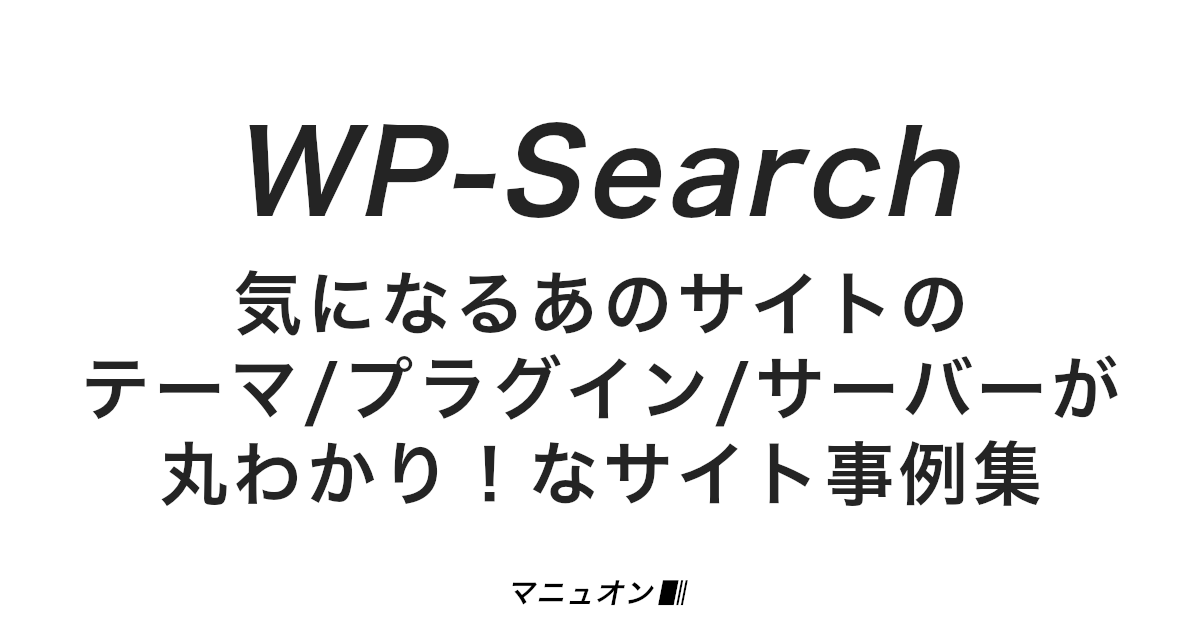
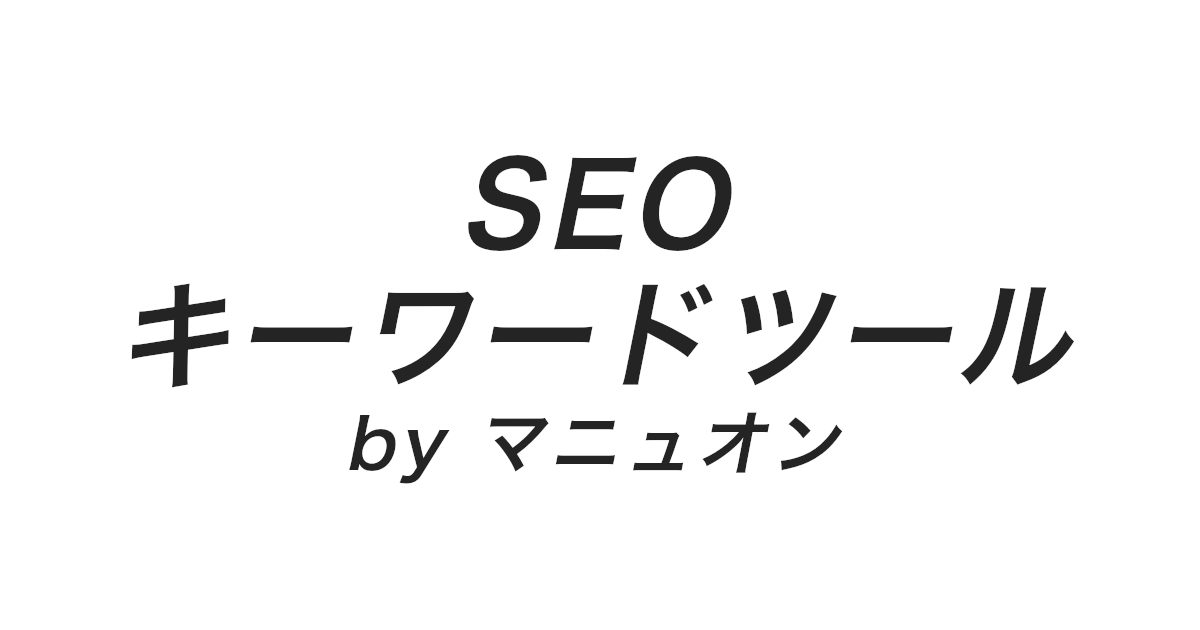
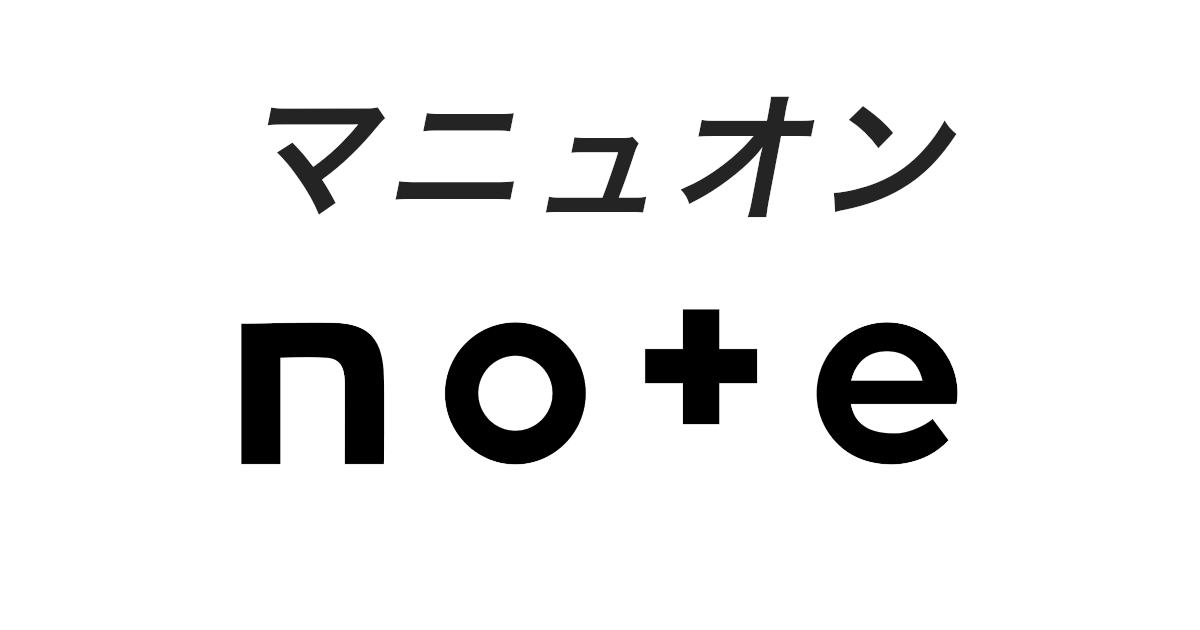
この記事ではレンタルサーバー「カラフルボックス(ColorfulBox)」でWordPressブログを始める方法を、画像を用いてわかりやすくご紹介します。
WordPress快速セットアップ機能を使用すれば、申込完了と同時にWordPress(ワードプレス)のインストールまで完了します。
カラフルボックス![]() なら、パフォーマンスも料金プランも柔軟なので、初心者から上級者まで幅広くおすすめできます。
なら、パフォーマンスも料金プランも柔軟なので、初心者から上級者まで幅広くおすすめできます。
ドメイン永久無料も始まりました。
なるほど!お得に始められますね。
\ 今すぐクーポンを確認する /
この記事を最後まで読めば、レンタルサーバー「ColorfulBox(カラフルボックス)」でWordPress(ワードプレス)のインストールがすぐに完了します。
ぜひ最後まで進めてみてください。
すでに途中まで進めている人は、目次から該当箇所に飛ぶこともできます。
カラフルボックスに申し込む前に、料金プランやサーバー機能などの情報を確認しておきましょう。
| 公式サイト | カラフルボックス公式サイト |
| 初期費用 | 3ヶ月以上から無料 |
| 月額費用 | 8段階(BOX1〜BOX8) |
| 契約期間 | 1/3/6/12/24/36ヶ月から選択 |
| お試し/返金 | 30日間無料お試し |
| プラン変更 | アップグレード可 / ダウングレード可 |
| WordPress | WordPress快速セットアップ機能 |
| Webサーバー | LiteSpeed(.htaccess使用可) |
| 無料SSL | ◯(Sectigo / COMODO) |
| バックアップ | 14日間自動バックアップ(無料) 別地域バックアップで安心 |
| 管理画面 | cPanel |
| アダルト利用 | ◯ |
| 提供開始 | 2018年7月 |
| 運営会社 | 株式会社カラフルラボ |
カラフルボックスは、最新のLiteSpeedを採用した拡張性・柔軟性の高いのレンタルサーバーです。
LiteSpeed系のサーバーは、「LiteSpeed Cache」という純正プラグインで、画像圧縮&WebP化やページ表示速度の高速化設定が可能です。


パフォーマンスだけでなく、料金プランも柔軟なので、初心者から上級者まで幅広くおすすめできます。
東日本(東京)サーバーと西日本(関西)サーバーから選択することができ、バックアップも別地域に保存されるため、BCP対策が必要な企業などのビジネスユースにもおすすめです。
カラフルボックスの評判・口コミについては、以下のレビュー記事をご覧ください。


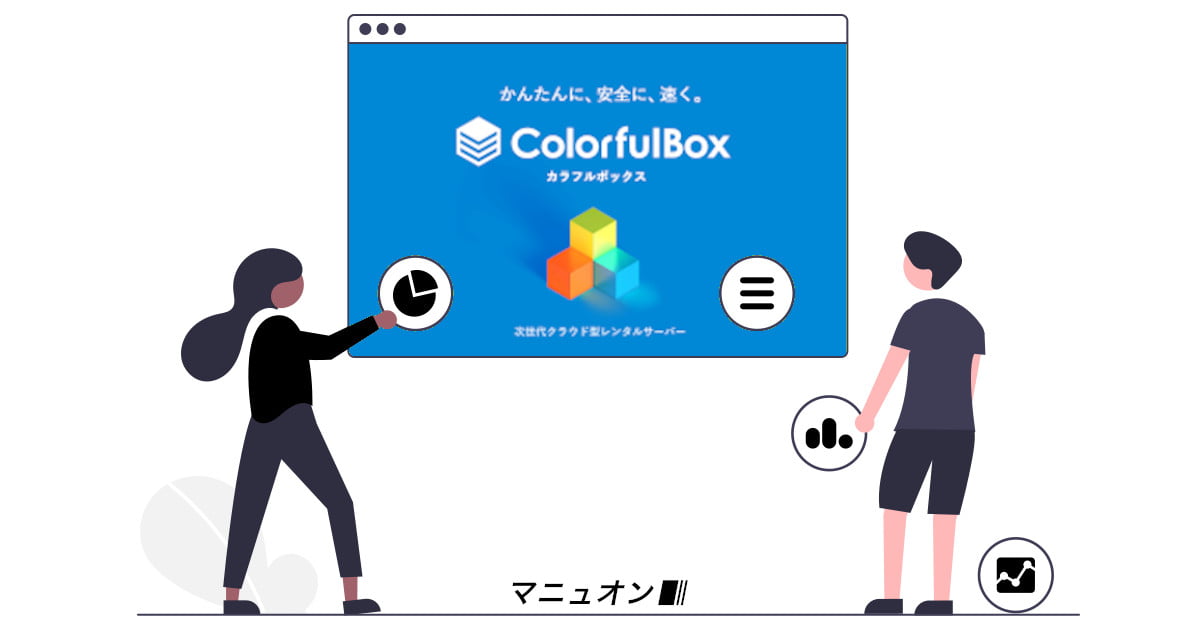
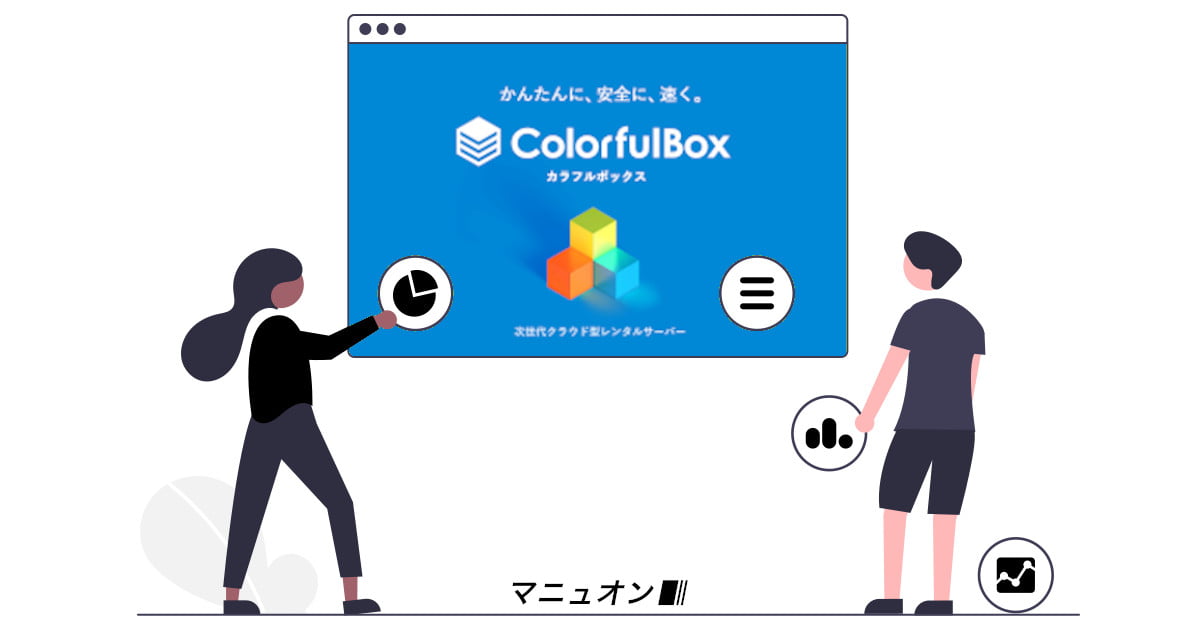
WordPress快速セットアップは、サーバーの申し込み(登録)と同時に、WordPressのインストールが完了するサービスです。
面倒なインストール作業、DNS設定やSSL対応(https化)などが不要なため、いきなり記事を書くこともできます。
ブログ・サイトをすぐ開始
ColorfulBox(カラフルボックス)の公式サイトにアクセスします。
申し込みフォームは、元のページに戻れないので注意してください。
すでにColorfulBox(カラフルボックス)のアカウントを持っている場合も手順は同じです。
取得したい[ドメイン名]を入力してボタンをクリックします。
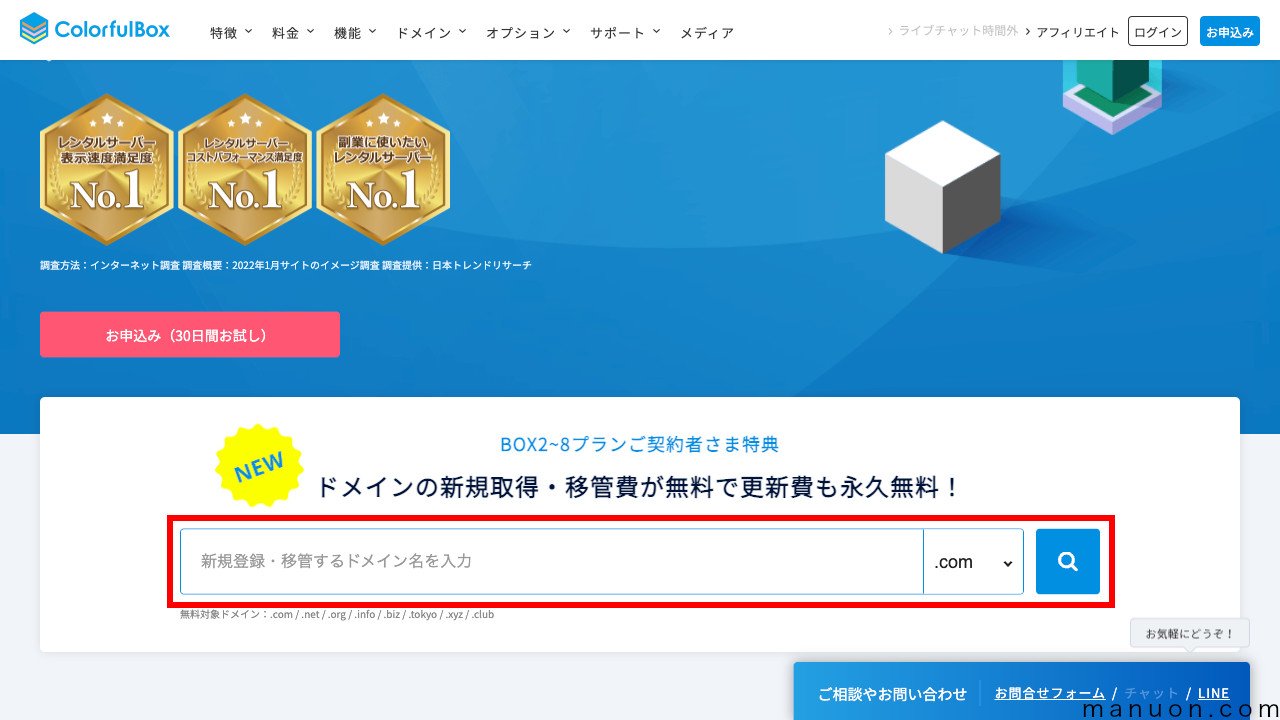
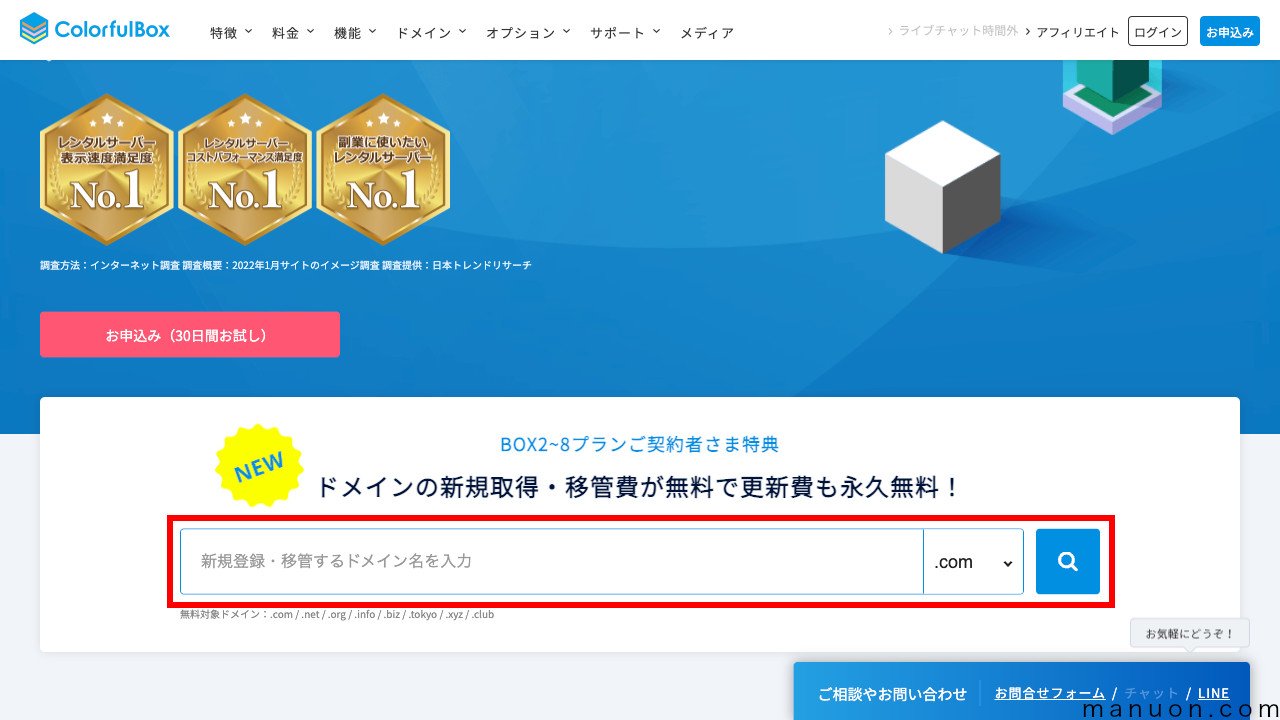
[お申込み]ボタンをクリックします。
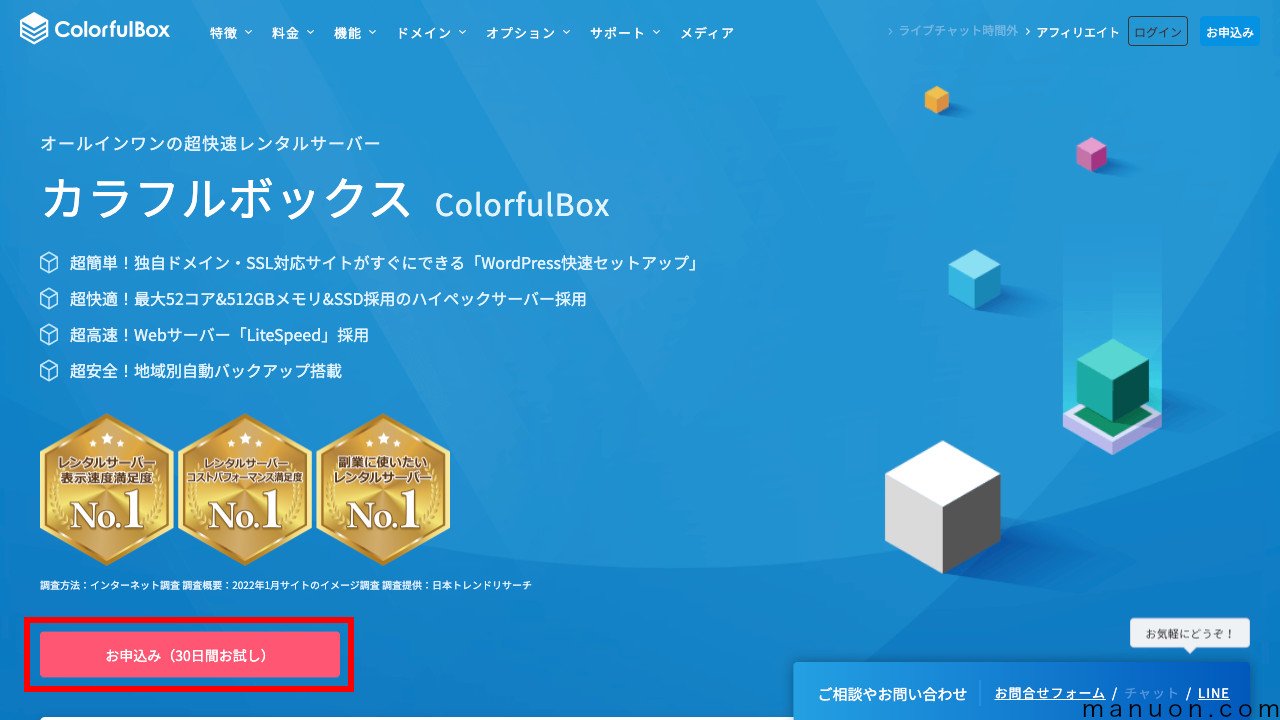
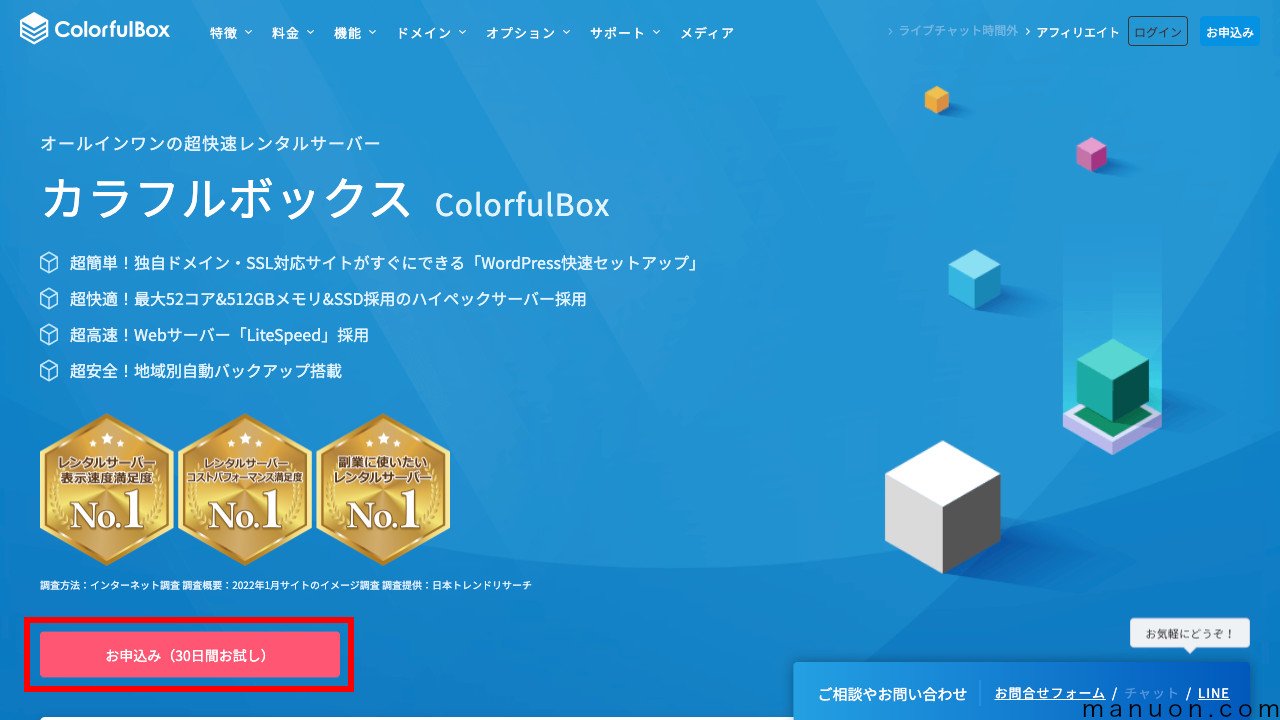
料金プランは「BOX2」以上がおすすめです。
詳しくは、料金プラン![]()
![]()
| 料金プラン | CPU | メモリ | SSD容量 | キャンペーン |
|---|---|---|---|---|
| BOX1 | 1vCPU | 2GB | 150GB | × |
| BOX2 | 4vCPU | 6GB | 300GB | ○ |
| BOX3 | 6vCPU | 8GB | 400GB | ○ |
| BOX4 | 8vCPU | 14GB | 500GB | ○ |
| BOX5 | 10vCPU | 18GB | 600GB | ○ |
| BOX6 | 12vCPU | 24GB | 700GB | ○ |
| BOX7 | 14vCPU | 32GB | 800GB | ○ |
| BOX8 | 16vCPU | 40GB | 1000GB | ○ |
「BOX1」は他のプランよりもサーバースペックがかなり低く、容量も少なくなっています。
SEOでページ表示速度が重要という理由もありますが、管理画面の操作が遅いのもかなりストレスです。
何か特別な理由がない限り、ほとんどの場合は「BOX2」以上のプランをおすすめします。
利用料金が割引になるキャンペーン(プロモーションコード)も、「BOX1」だけは対象外になっています。
キャンペーンを利用しないとかなり損なので、有効期限に注意して早めに申し込みましょう。
無料お試し期間が終了する前にアップグレードしても、お試し期間が終了してからの契約となるため損することはありません。
\ 料金プラン比較はこちら /


西日本を拠点にしていたり、サイト(ブログ)の閲覧者が西日本に集中している場合は、西日本のデーターセンター(リージョン)に設置されたサーバーを選択するのがおすすめです。
西日本サーバー(リージョン)を選択した場合は、バックアップは東日本サーバーに保存されるようになります。
西日本(大阪)にサーバーがあるのには理由があります。
西日本サーバーに申し込む場合は、左メニューの[レンタルサーバー【西日本】]をクリックします。
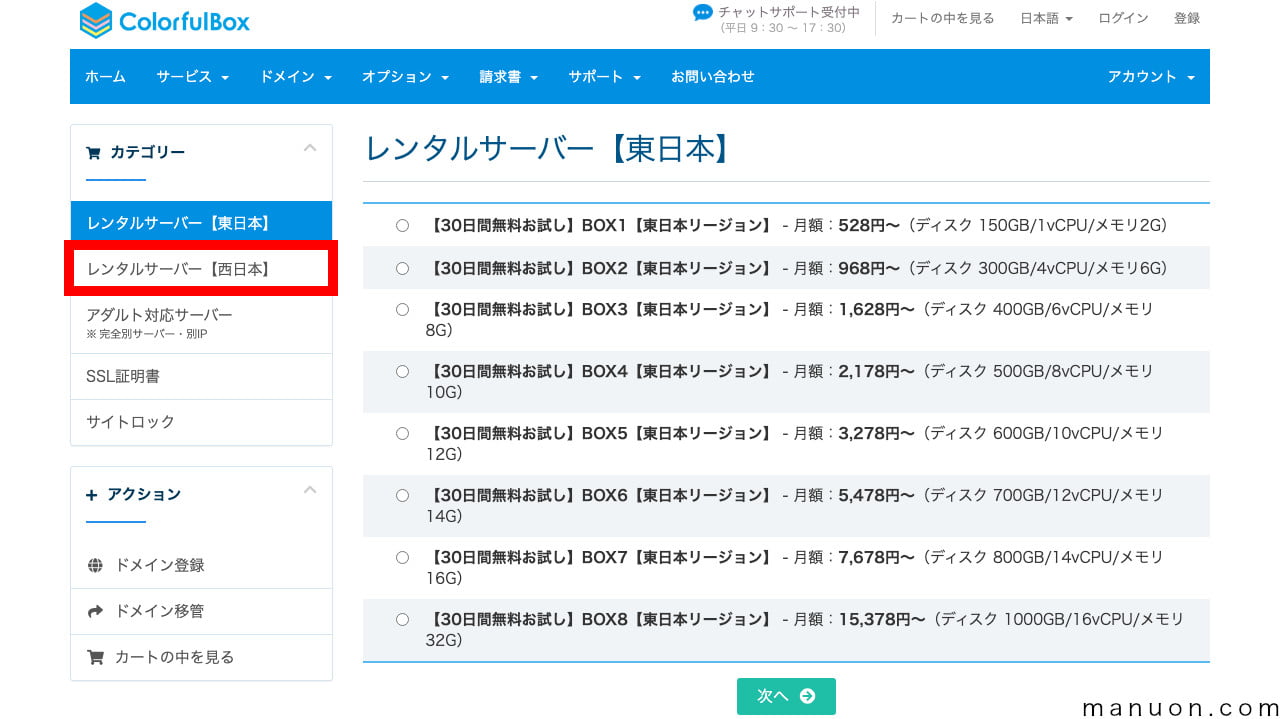
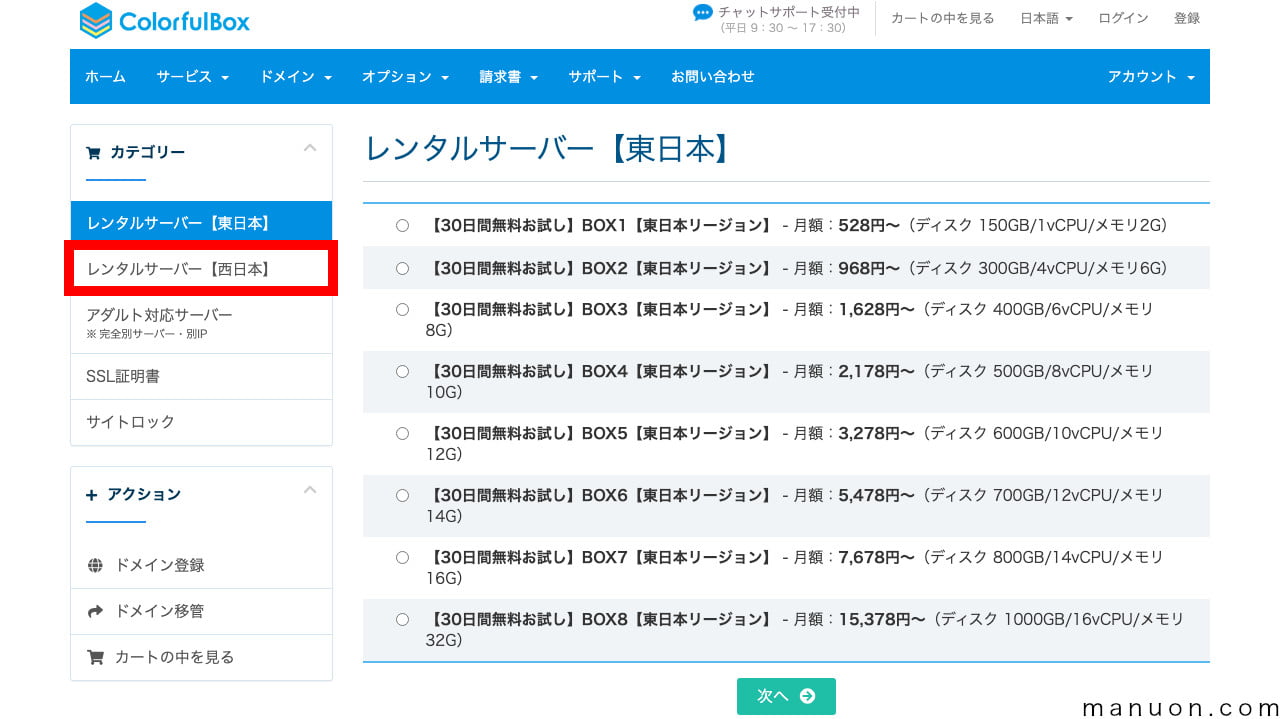
後の流れは、東日本サーバーと同じです。
アダルトサイトを作りたい場合は、[アダルト対応サーバー]を選択します。
後の流れは、通常サーバーと同じです。
取得できるドメイン名であれば、「永久無料特典適用です!」と表示されるので、[カートに追加]をクリックします。
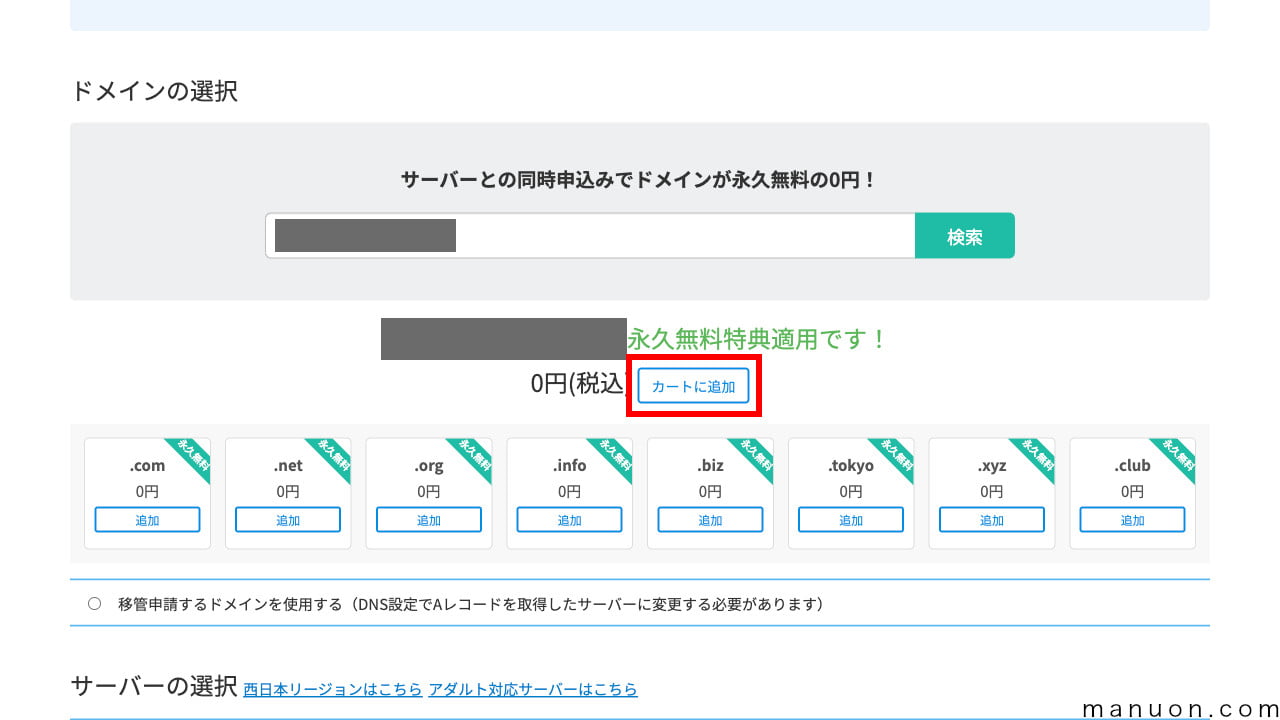
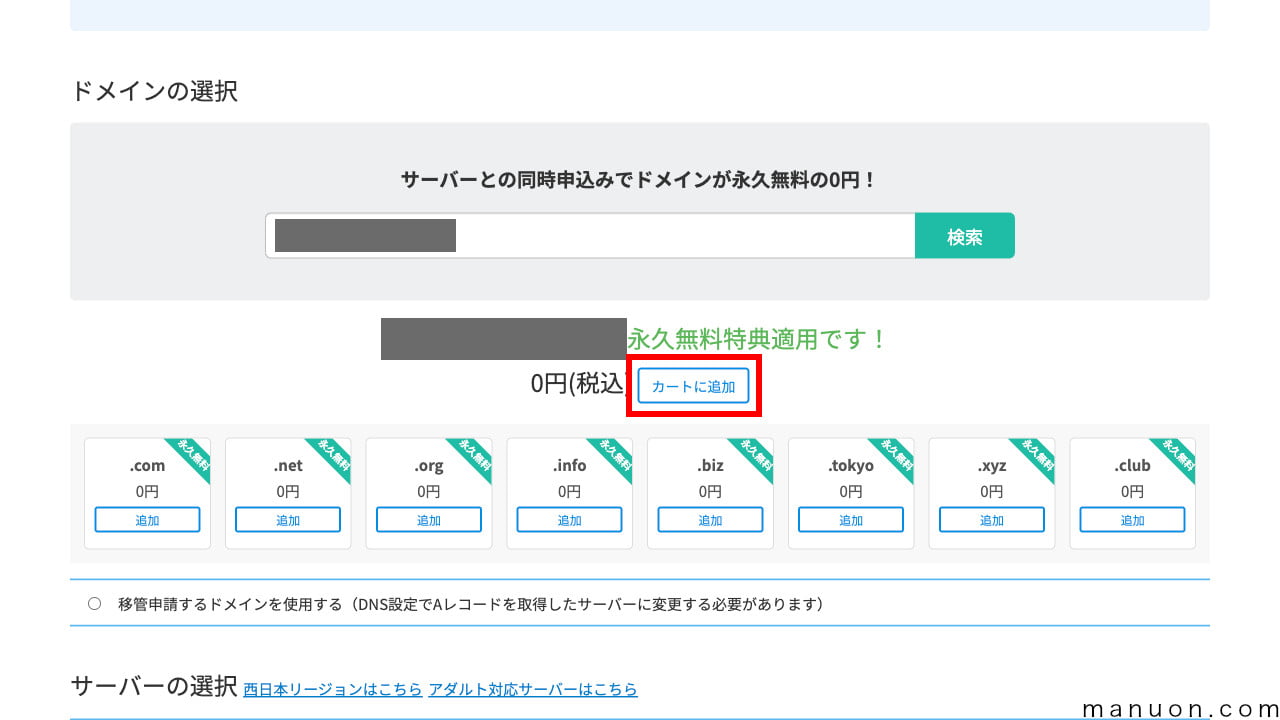
すでに使用されているドメイン名の場合、「利用できません」と表示されます。
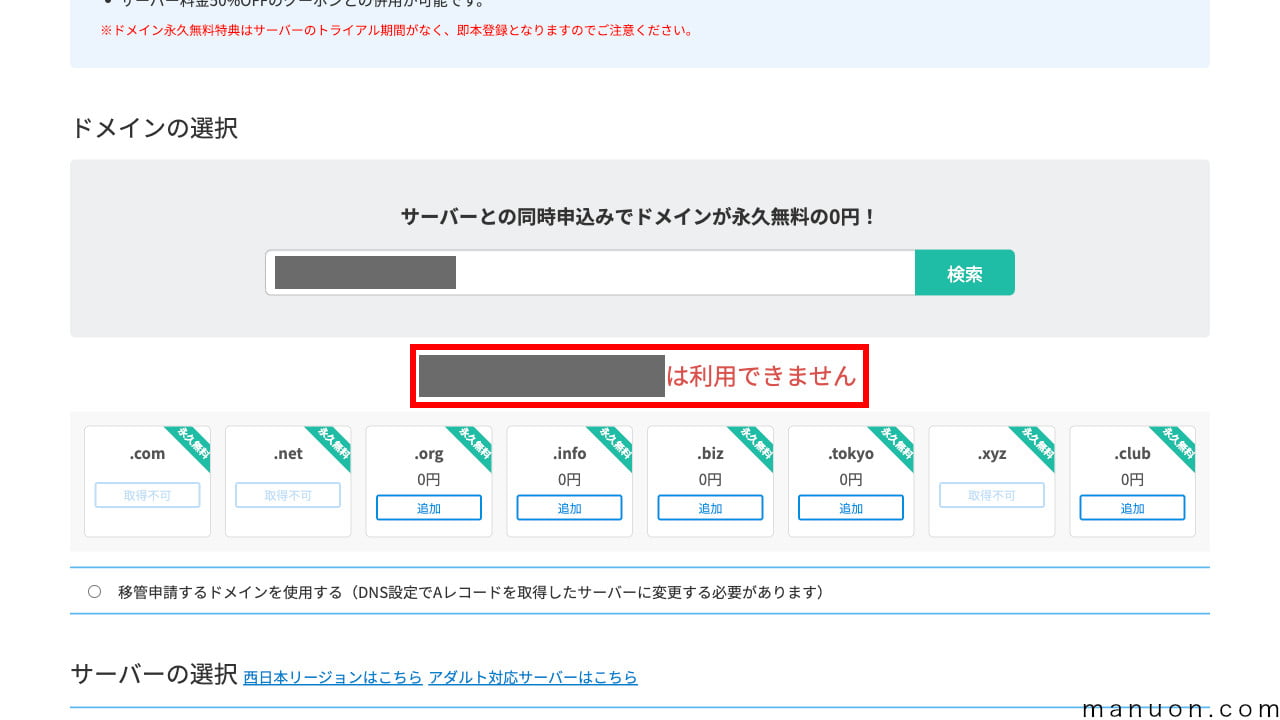
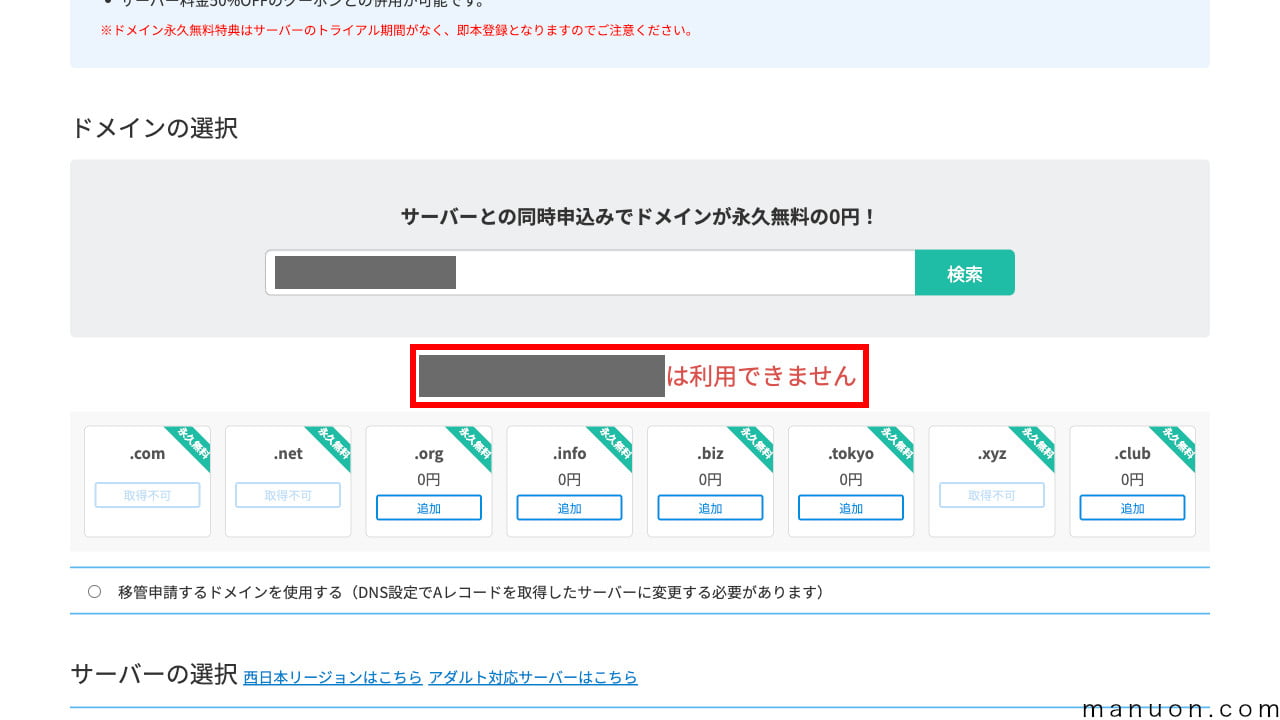
取得できるドメイン名に変更して作業を進めてください。
料金プラン[BOX2]以上を選択し、[次へ]をクリックします。
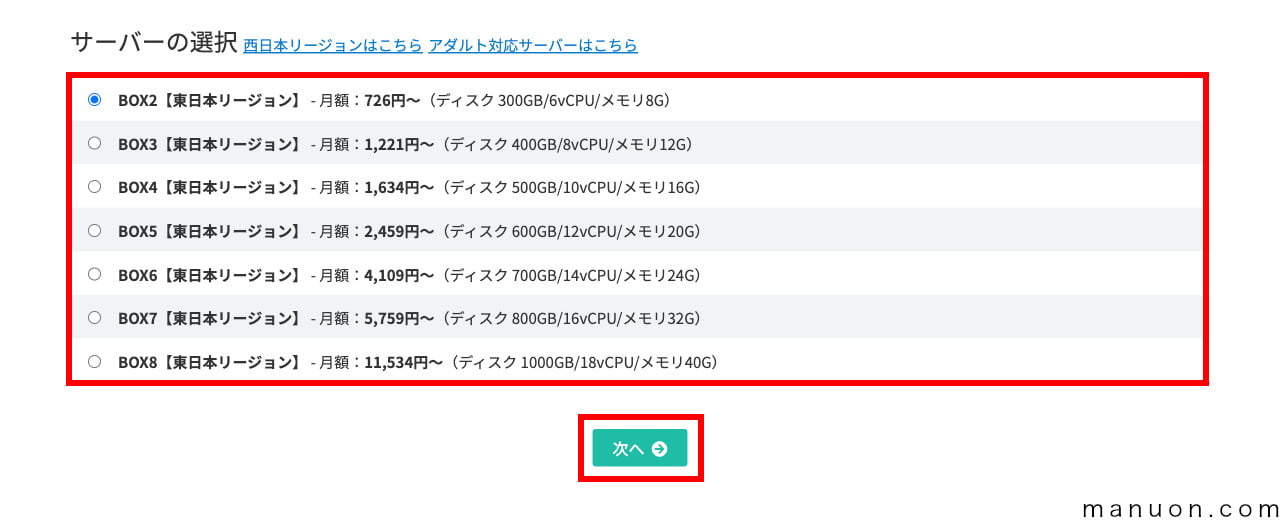
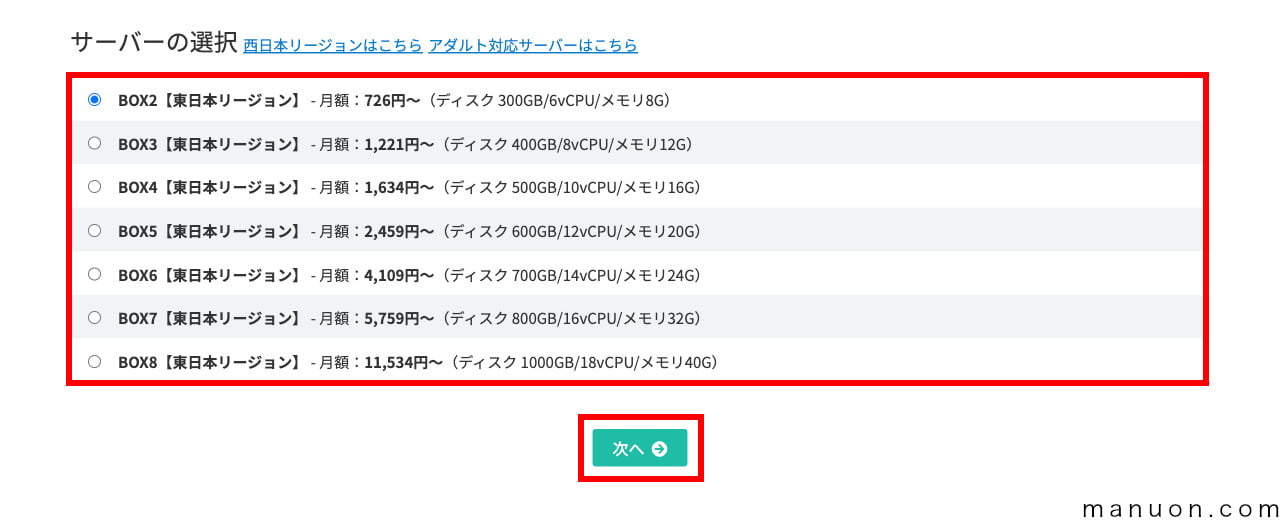
料金プラン[BOX2]以上を選択し、[次へ]をクリックします。
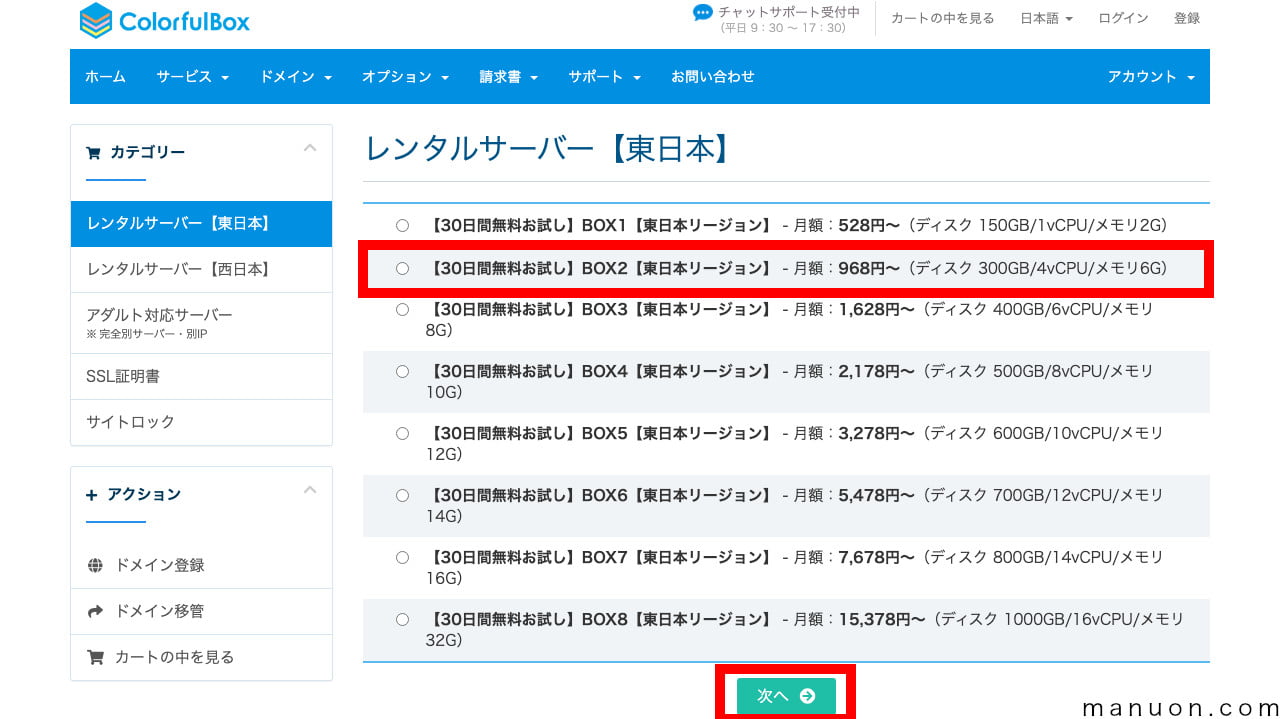
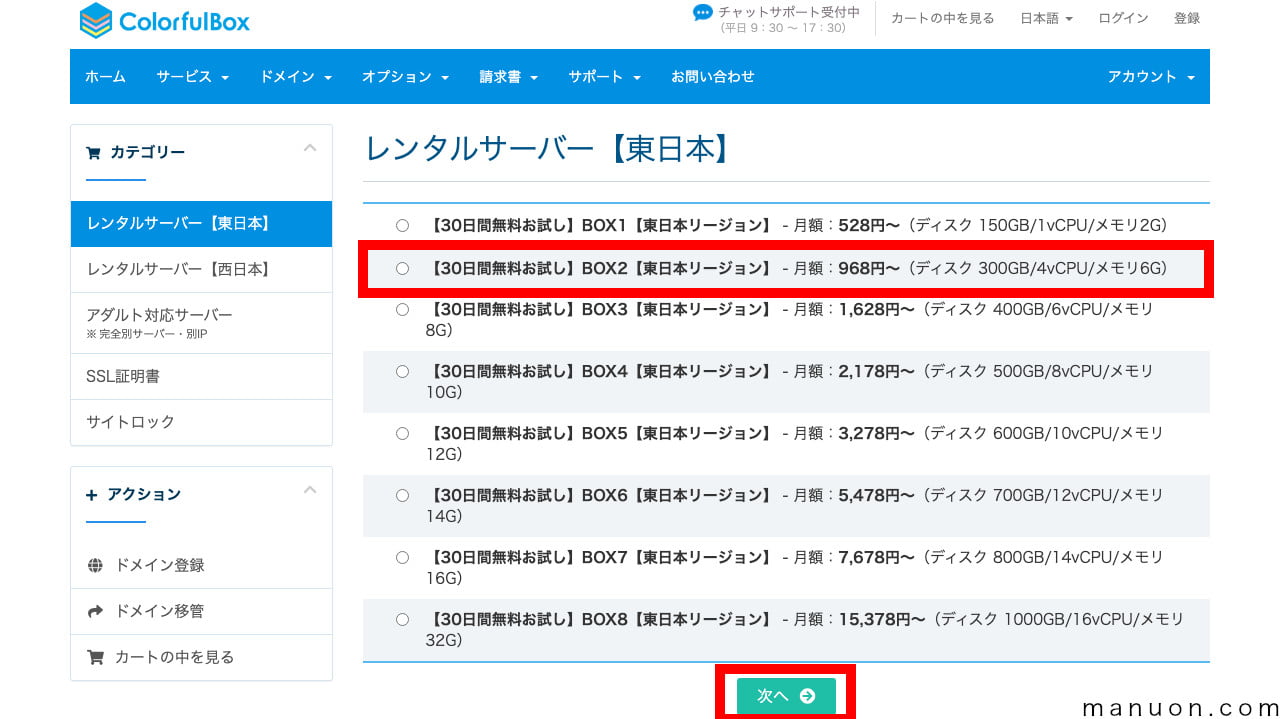
[新規登録するドメインを使用する]を選択したまま、[ドメイン名]を入力して[次へ]をクリックします。
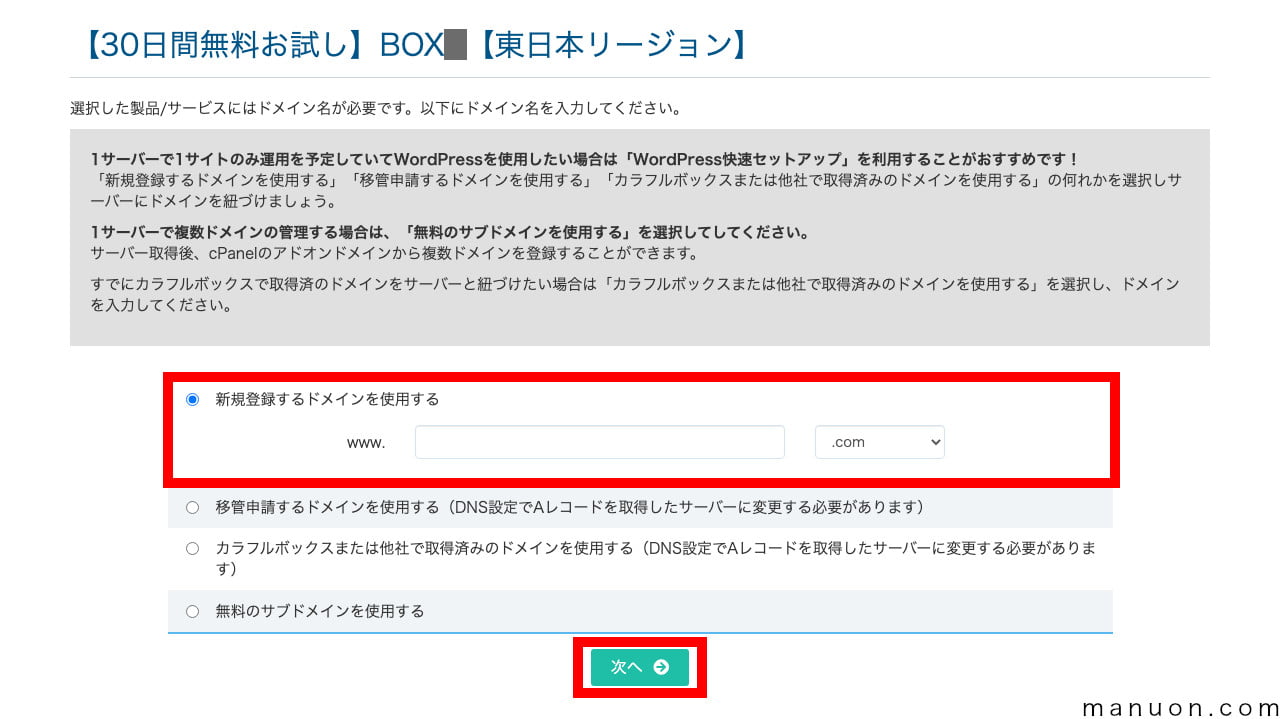
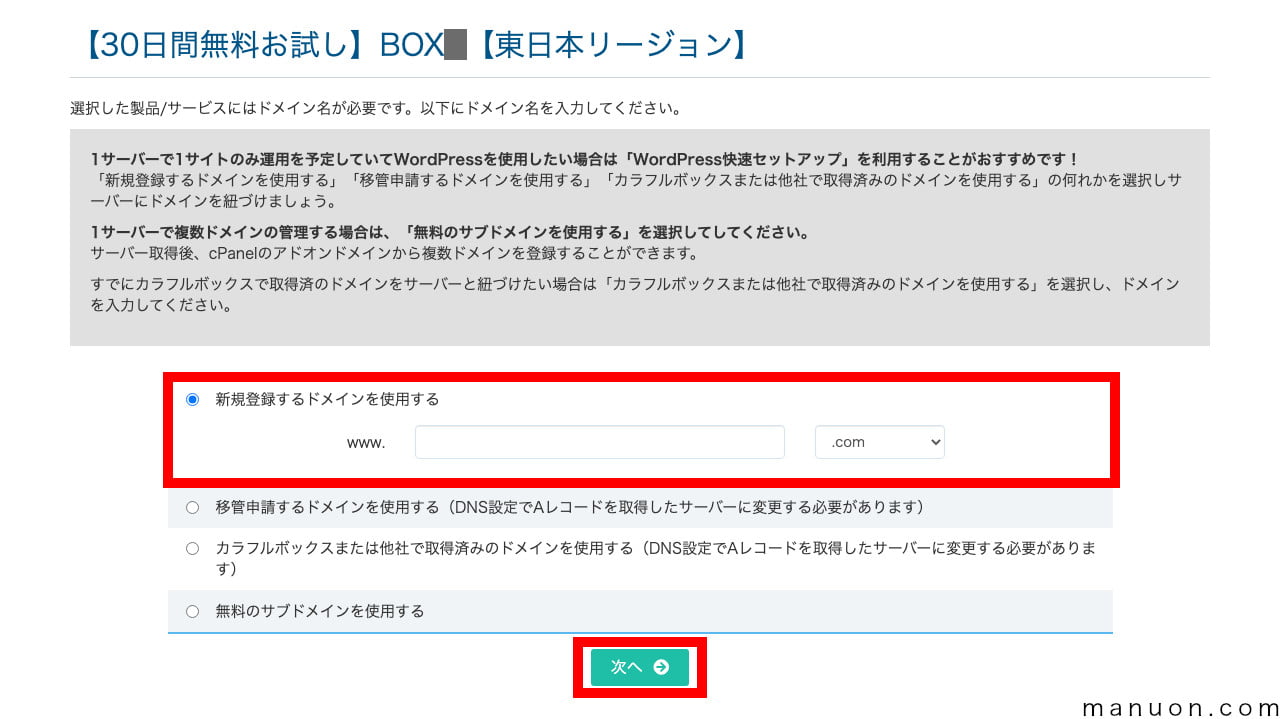
ドメイン名の前に「www.」と表記されていますが、WordPress快速セットアップでは「www.」なしのURLが設定されます。
| 選択項目 | 説明 | WP快速 |
|---|---|---|
| 新規登録するドメインを使用する | 現在ドメインを持っていなかったり、ドメインを追加する場合 → DNS設定(ドメインとサーバーの紐付け)は自動設定 | ○ |
| 移管申請するドメインを使用する | すでにドメインを持っていて、カラフルボックスに移管してから利用する場合 → DNS設定(ドメインとサーバーの紐付け)は自分でやる | ○ |
| カラフルボックスまたは 他社で取得済みのドメインを使用する | すでにドメインを持っていて、そのまま利用する場合 → DNS設定(ドメインとサーバーの紐付け)は自分でやる | ○ |
| 無料のサブドメインを使用する | 「サブドメイン.cfbx.jp」を取得する場合 → WordPressインストール、DNS設定などをすべて自分でやる | × |
初心者の方向けに、ドメインを新規登録する手順で説明します。
ドメイン料金は、以下のリンクからご確認ください。
取得できるドメイン名を事前に検索することもできます。
ドメイン名(ブログURL)がまだ決まっていない場合は、以下を参考にしてください。
WordPress快速セットアップを利用したい場合、[無料のサブドメインを使用する]は選択できません。
無料のサブドメインは、「サブドメイン.cfbx.jp」形式のColorfulBoxオリジナルのものです。
無料ブログサービスならいざしらず、有料でサイト(ブログ)を始めるのに、無料のサブドメインをそのまま利用することはあまりないでしょう。
1サーバーで複数ドメインの管理をしたい場合、[無料のサブドメインを使用する]を選択するよう記載されています。
複数ドメインで利用したい場合は、以下を参考にしてください。


取得できるドメイン名であれば、「利用可能です!今すぐ注文」と表示されるので、[次へ]をクリックします。
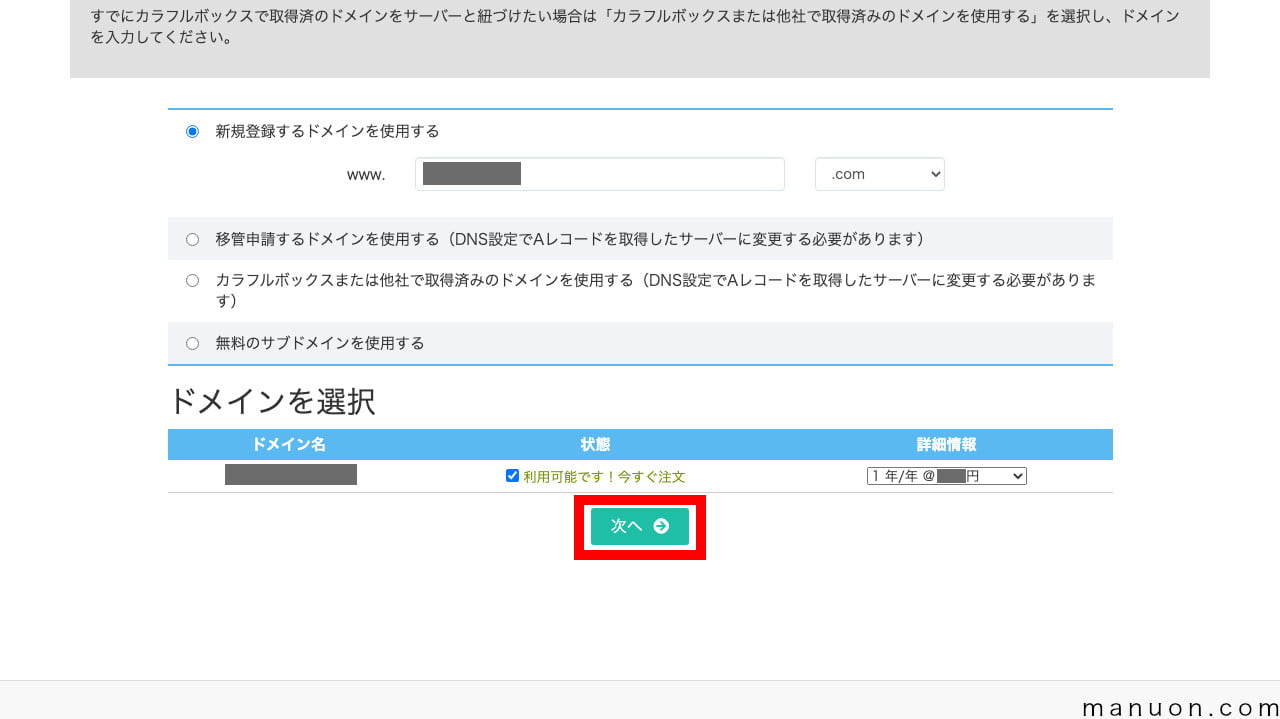
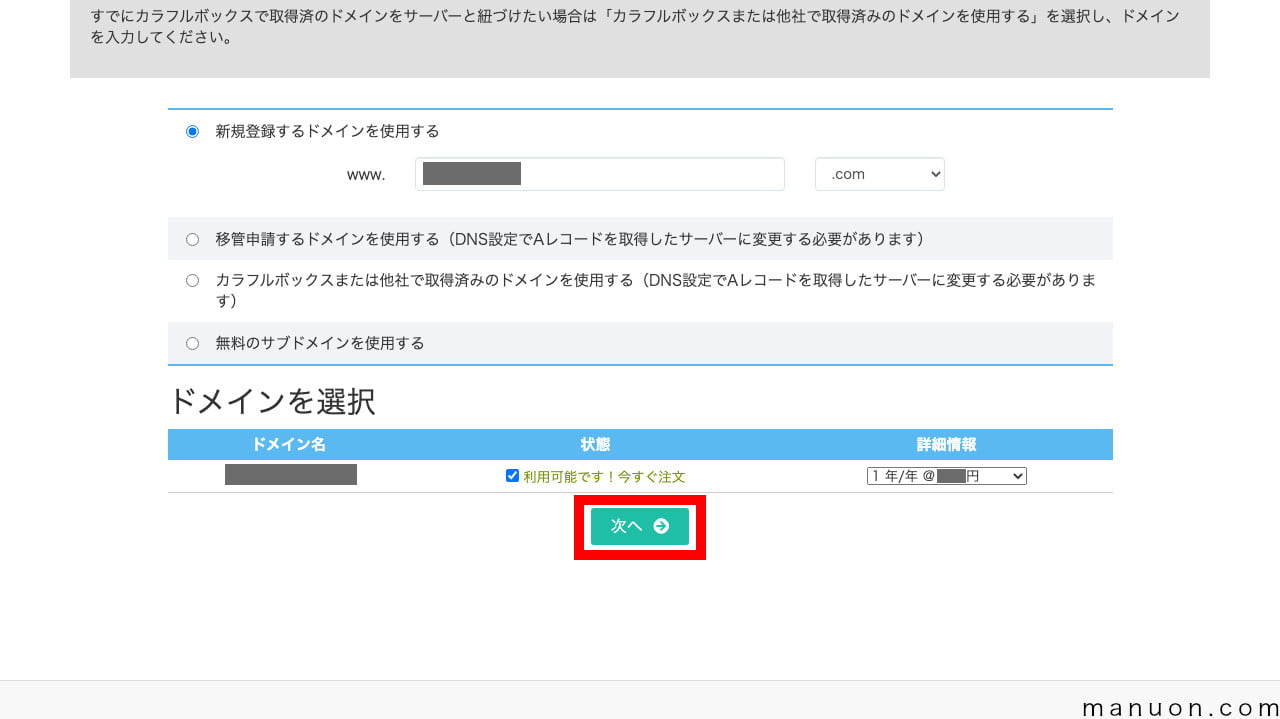
詳細情報で契約期間を「1年〜10年」から選べますが、必ず「1年」以上にしましょう。
契約期間が1年未満の場合は、キャンペーン(プロモーションコード)の適用外となります。
すでに使用されているドメイン名の場合、「取得不可」と表示されます。
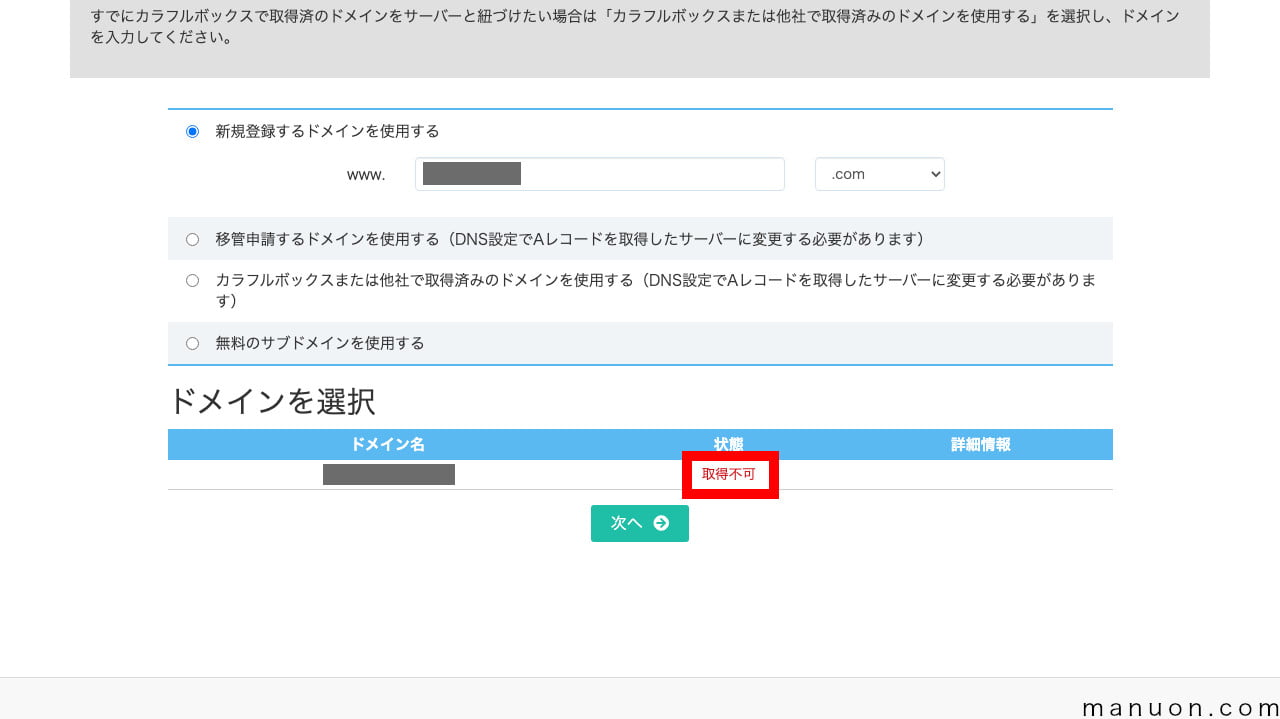
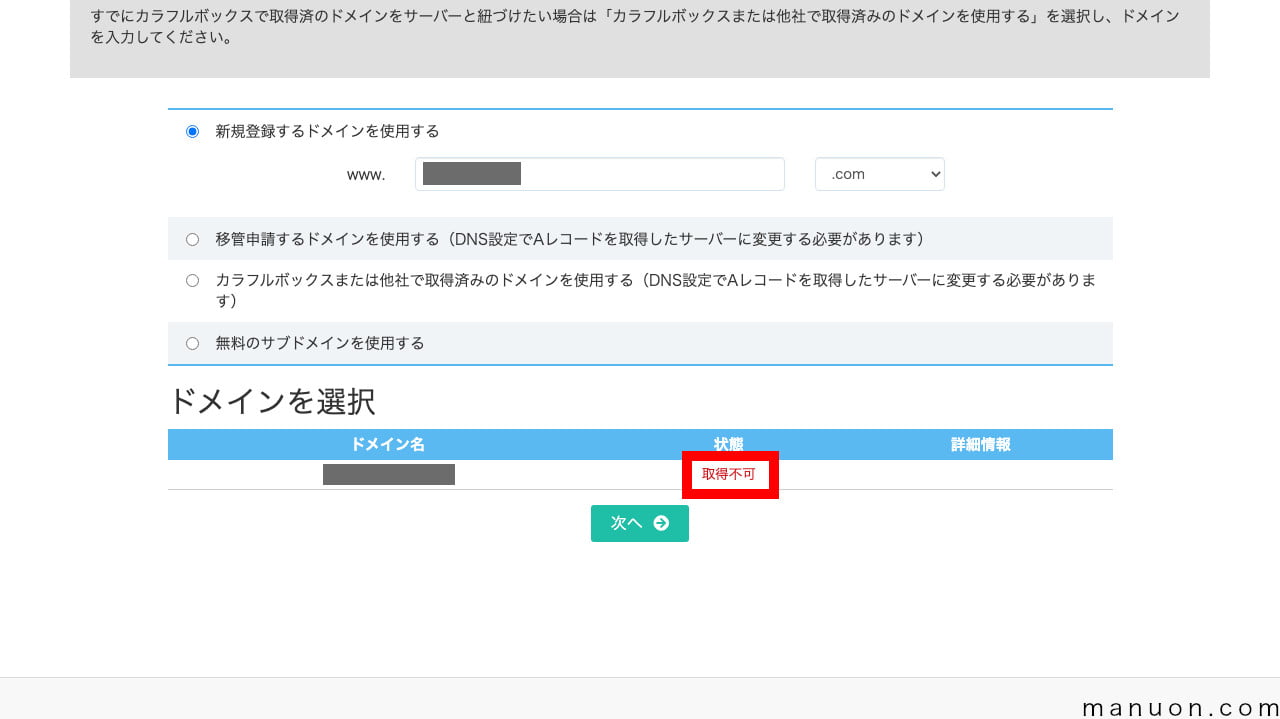
取得できるドメイン名に変更して作業を進めてください。
設定画面が表示されたら、WordPress快速セットアップを設定していきます。
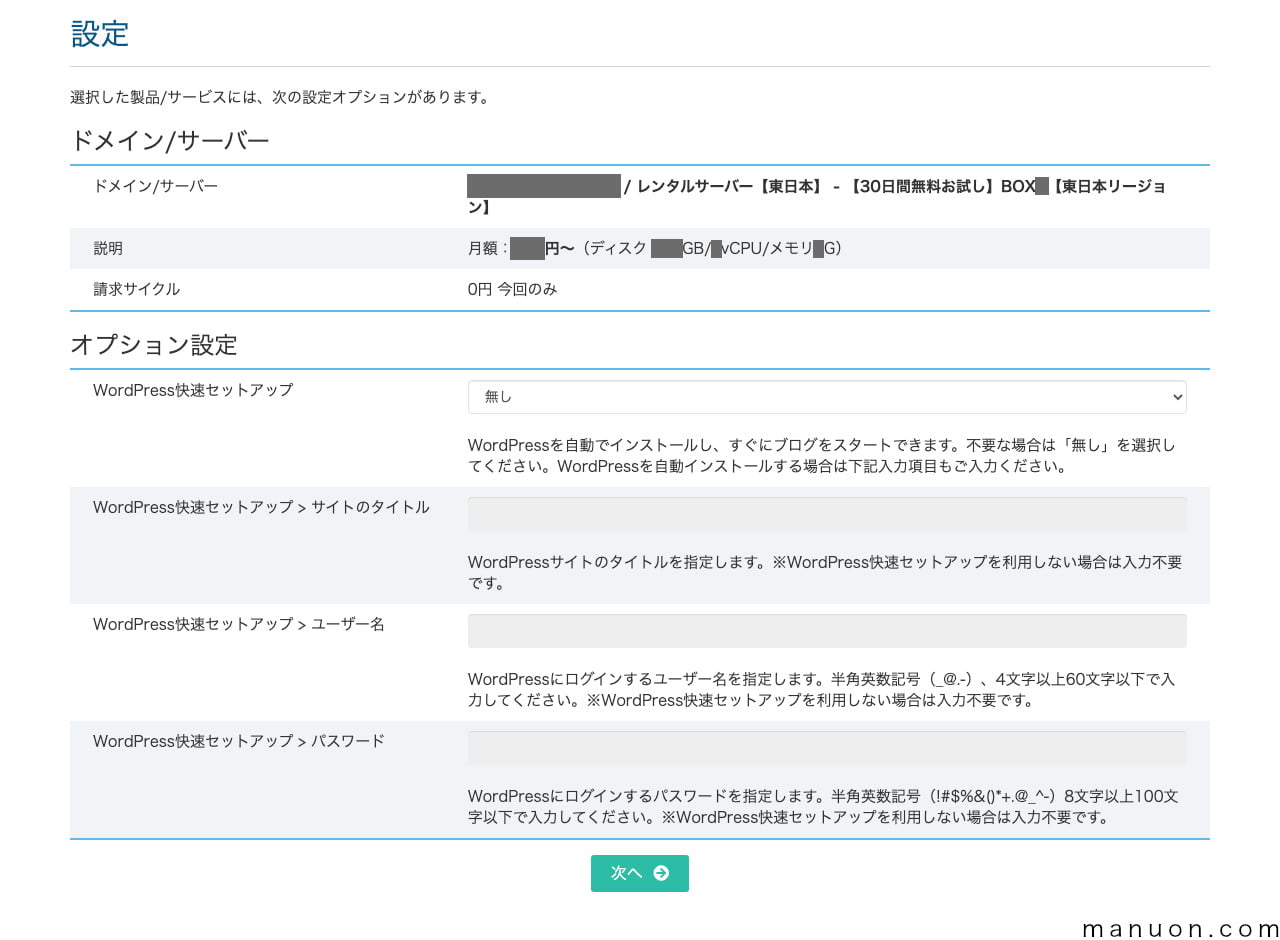
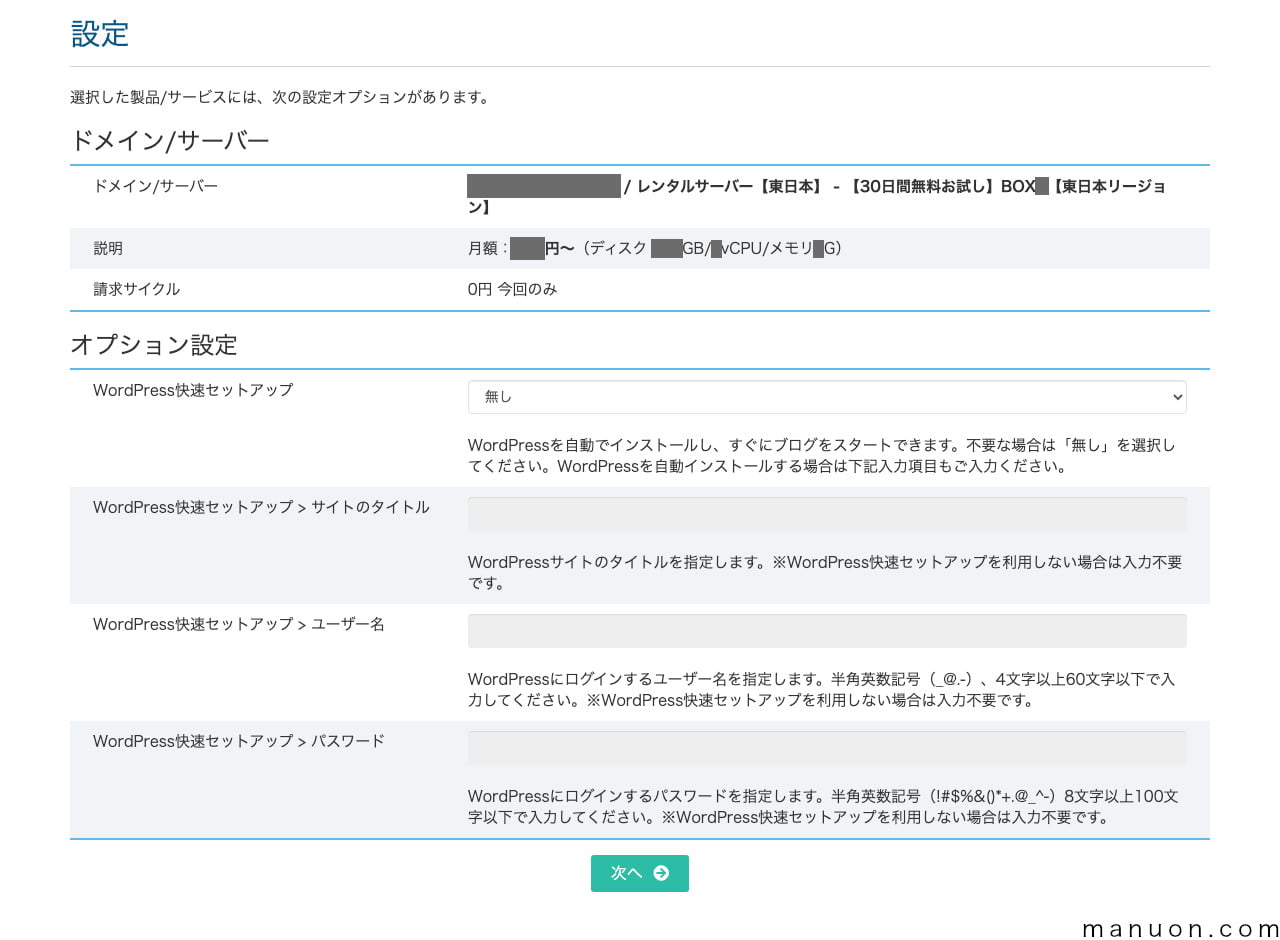
WordPress快速セットアップの設定項目を[無し]から[WordPress自動インストール]に変更し、その他の項目を入力します。
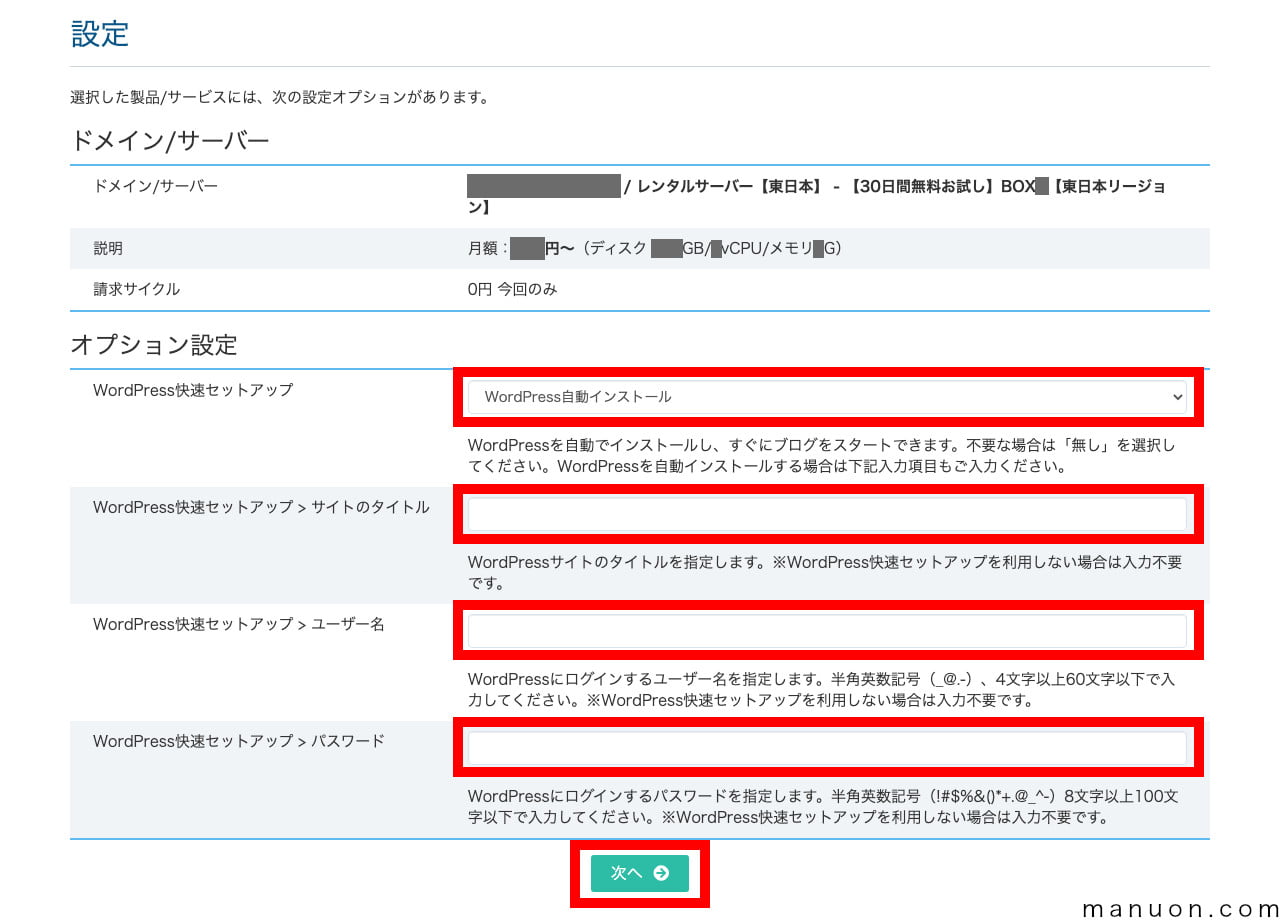
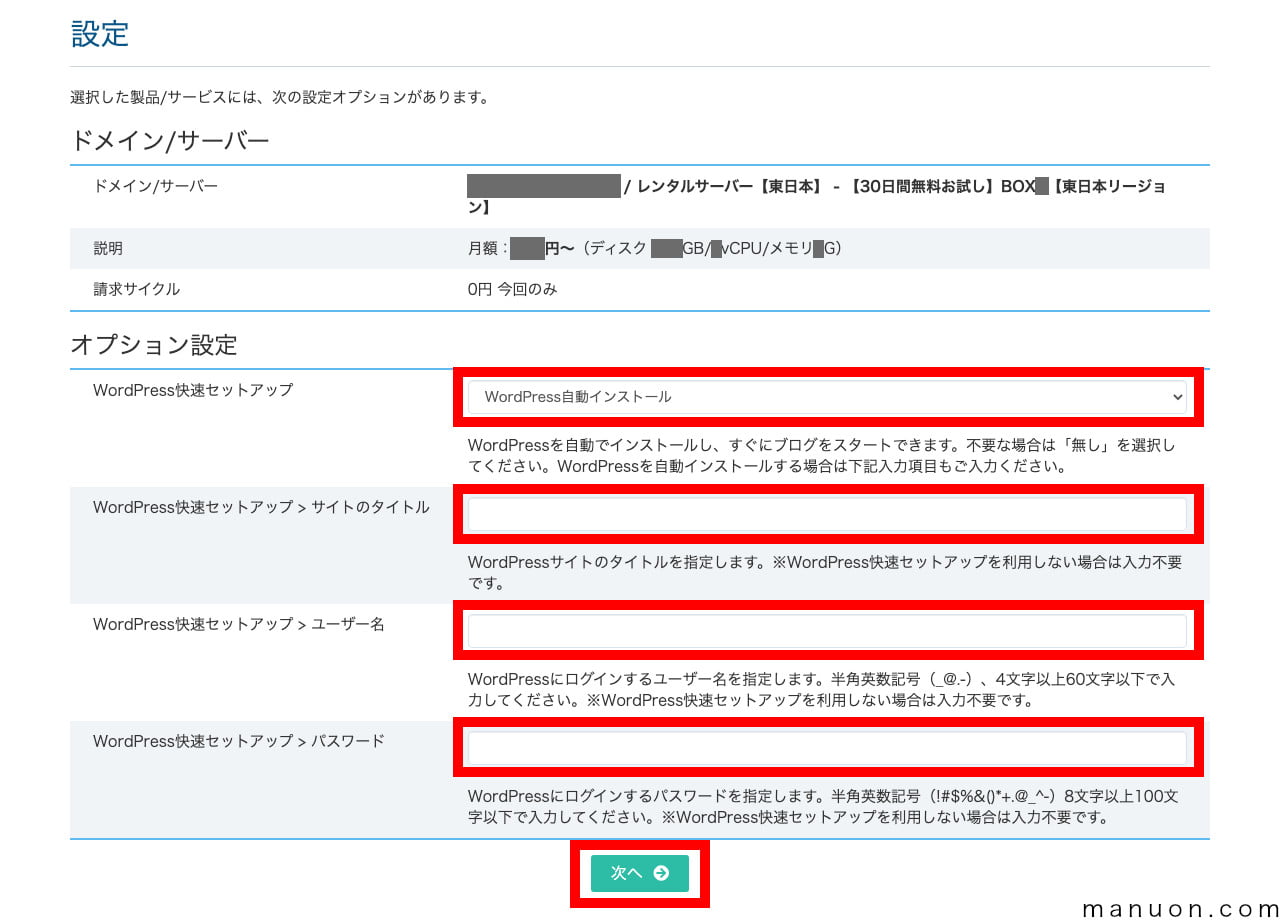
| 設定項目 | 説明 |
|---|---|
| WordPress快速セットアップ | [WordPress自動インストール]を選択 |
| WordPress快速セットアップ > サイトのタイトル | WordPressのタイトル → 検索されやすいわかりやすいタイトル |
| WordPress快速セットアップ > ユーザー名 | 管理者ログインID → 推測しにくいもの |
| WordPress快速セットアップ > パスワード | 管理者パスワード → 複雑なもの |
サイトのタイトルは後で簡単に変更できるので、ここは仮でも大丈夫です。
ドメイン設定画面が表示されたら、[whois情報公開代行]をチェック(ON)して[次へ]をクリックします。
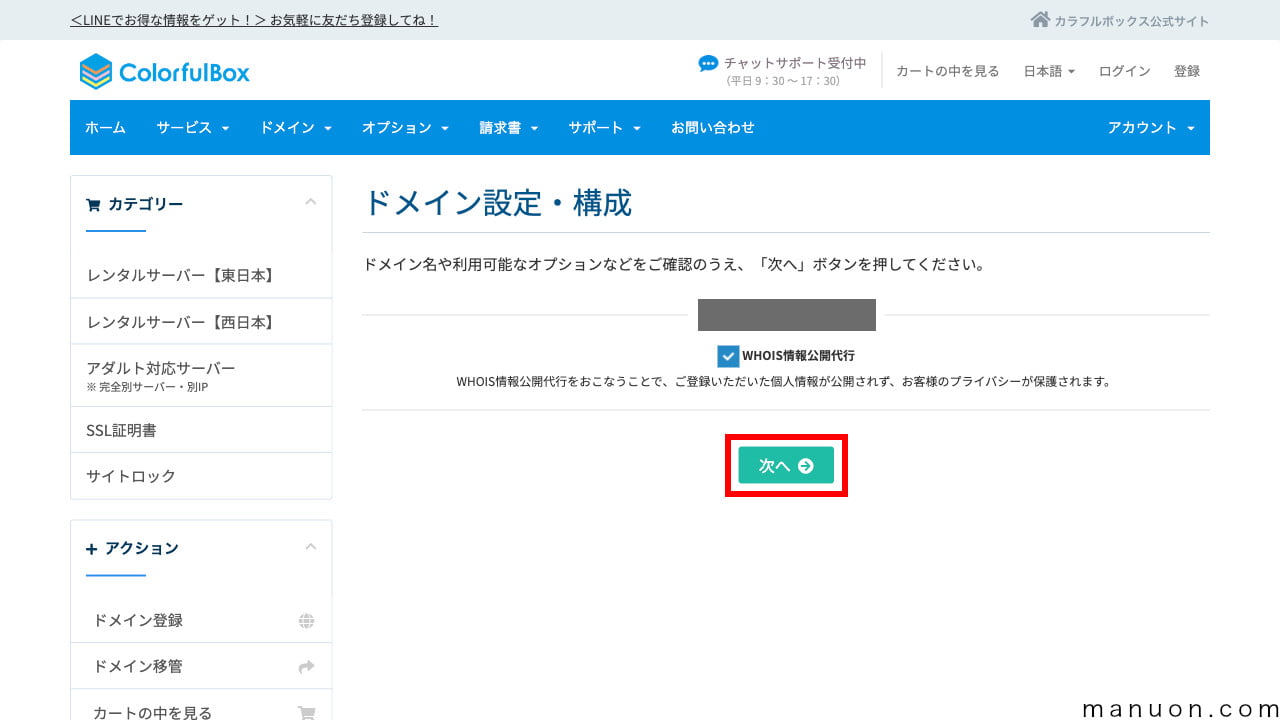
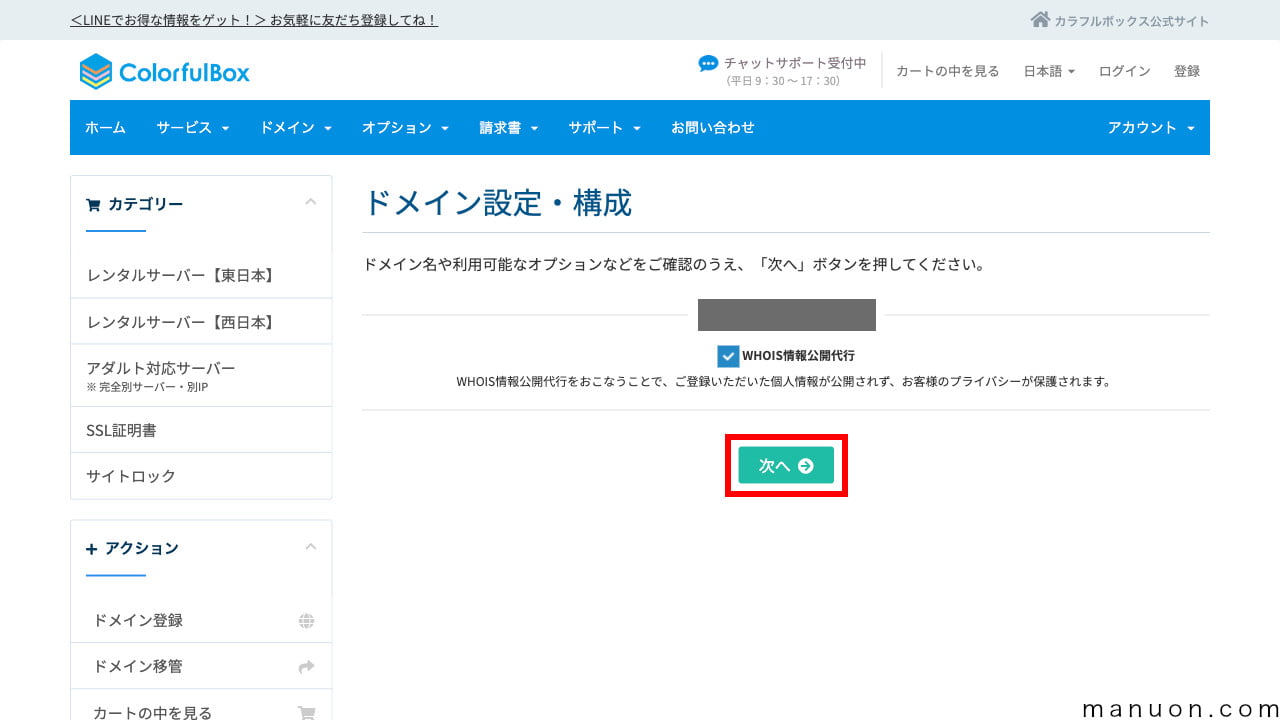
| 設定項目 | 説明 |
|---|---|
| whois情報公開代行 | ドメインの登録者情報(所有者情報)を非公開にすることができます 個人の方は必ずオン(ON)にしましょう |
カートの中身を確認して[お申込み内容の確認]をクリックします。


無料お試しの場合、サーバー代が無料(0円)、ドメイン代が有料になっているはずです。
ドメイン永久無料の場合、ドメイン料金が無料(0円)、サーバー代が有料になっているはずです。
無料お試しの場合、クーポンコードは有料契約へのアップグレード時に入力します。
ドメイン永久無料の場合、自動的にクーポンコードが入力されているはずです。
ユーザー情報を入力します。
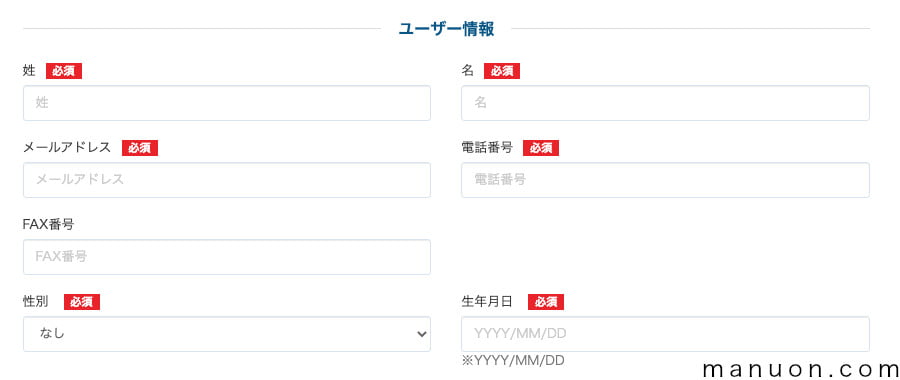
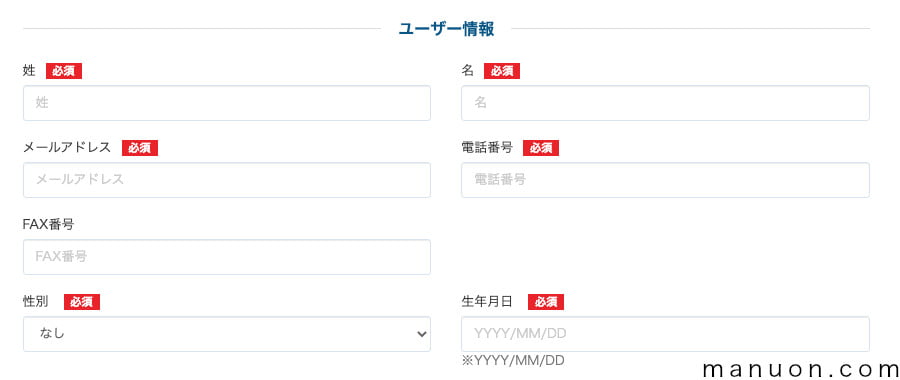
| ユーザー情報 |
|---|
| 姓/名 |
| メールアドレス |
| 電話番号 |
| 性別 |
| 生年月日(YYYY/MM/DD) |
住所を入力します。
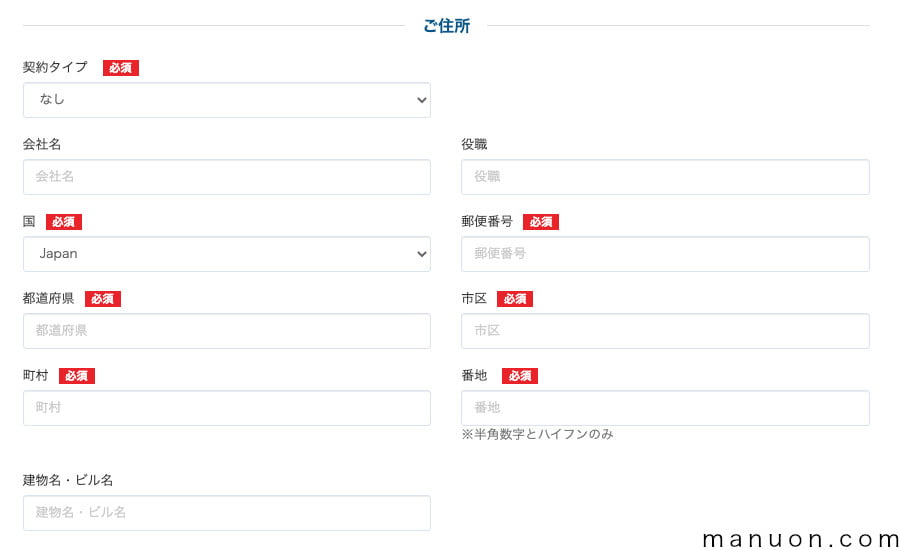
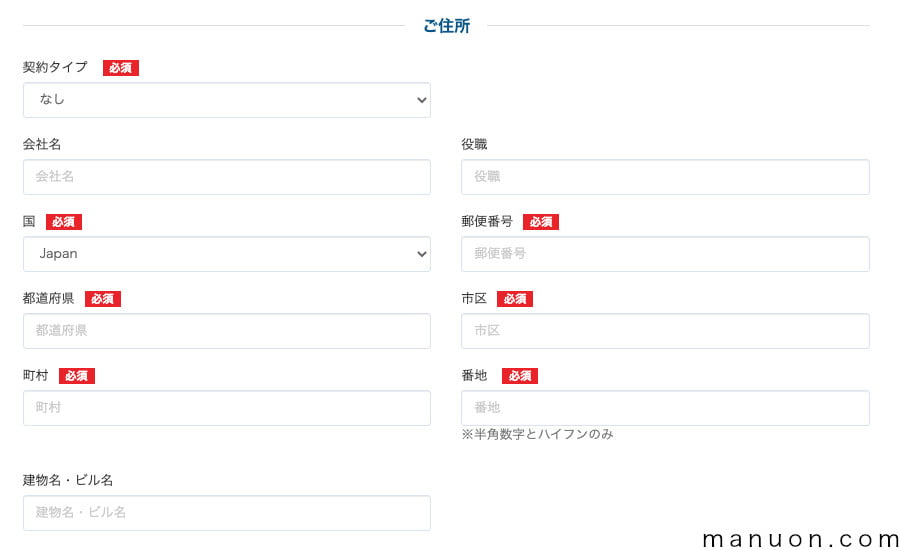
| 住所 |
|---|
| 契約タイプ(個人/会社・組織) |
| 国(Japan) |
| 郵便番号 |
| 都道府県/市区/町村/番地 |
パスワードを入力し、携帯電話番号でSMS認証を行います。
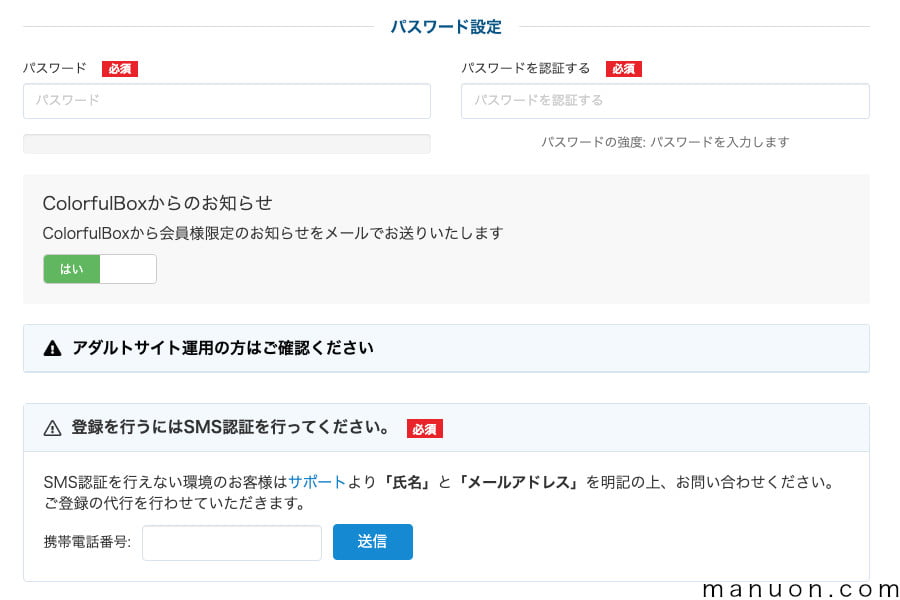
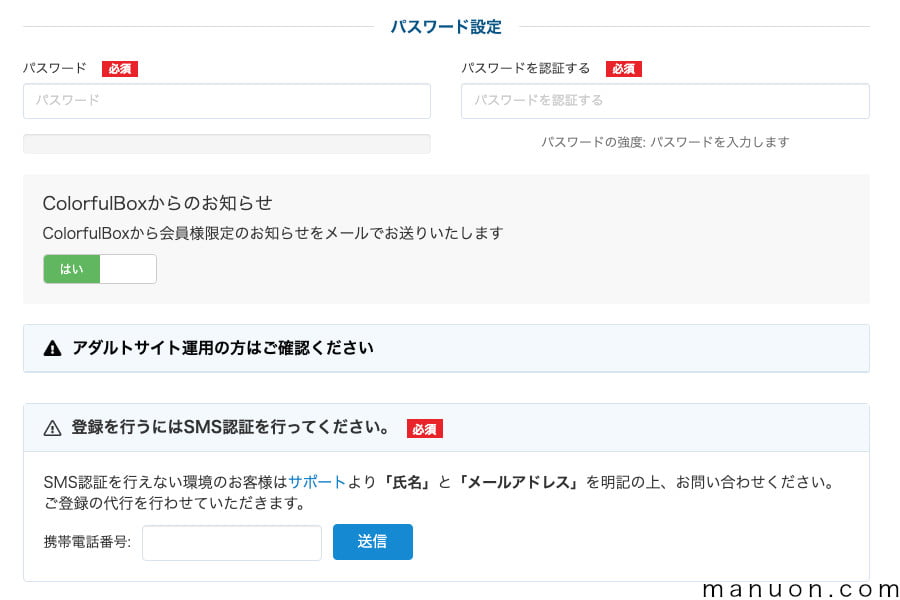
| パスワード設定 |
|---|
| パスワード/パスワードを認証する |
| SMS認証(携帯電話番号) |
SMS認証では、携帯電話番号を入力して[送信]し、受信したSMS認証番号を入力して[認証]します。
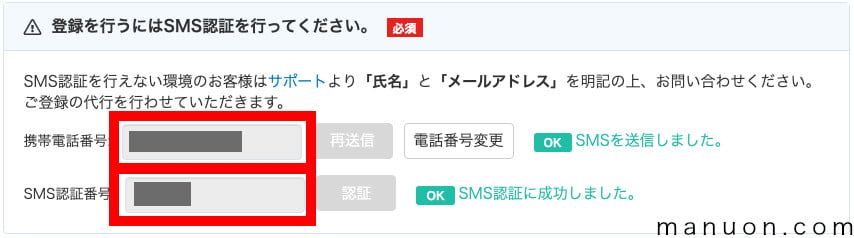
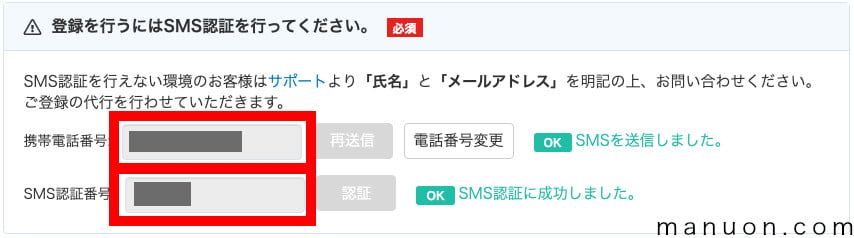
ドメイン登録者情報(Whois)を英語で入力します。
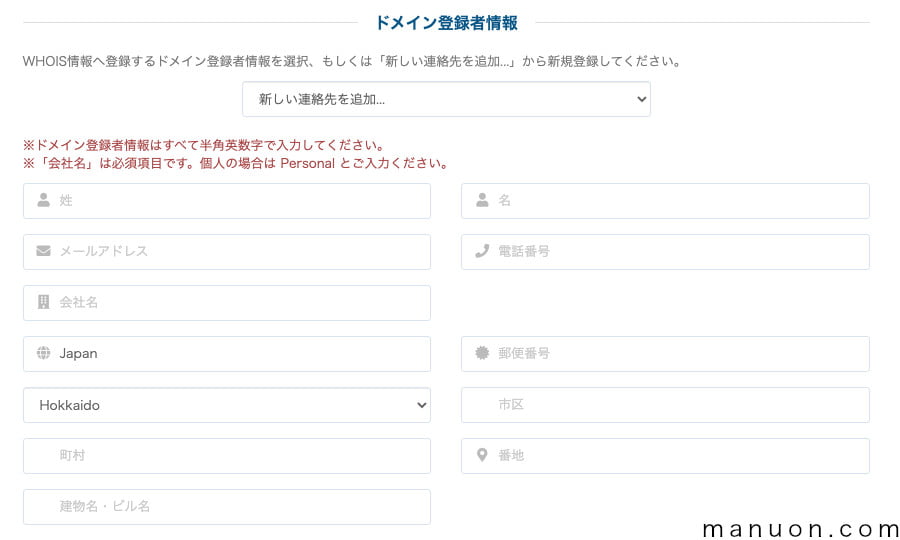
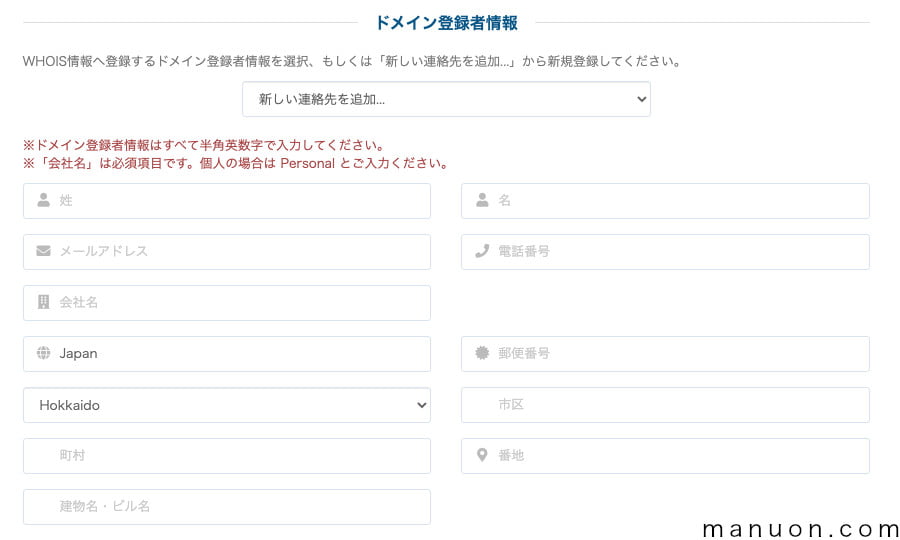
| ドメイン登録者情報(Whois) |
|---|
| 姓/名 |
| メールアドレス |
| 電話番号 |
| 会社名(個人はPersonal) |
| 国(Japan) |
| 郵便番号 |
| 都道府県/市区/町村/番地 |
支払方法を入力します。
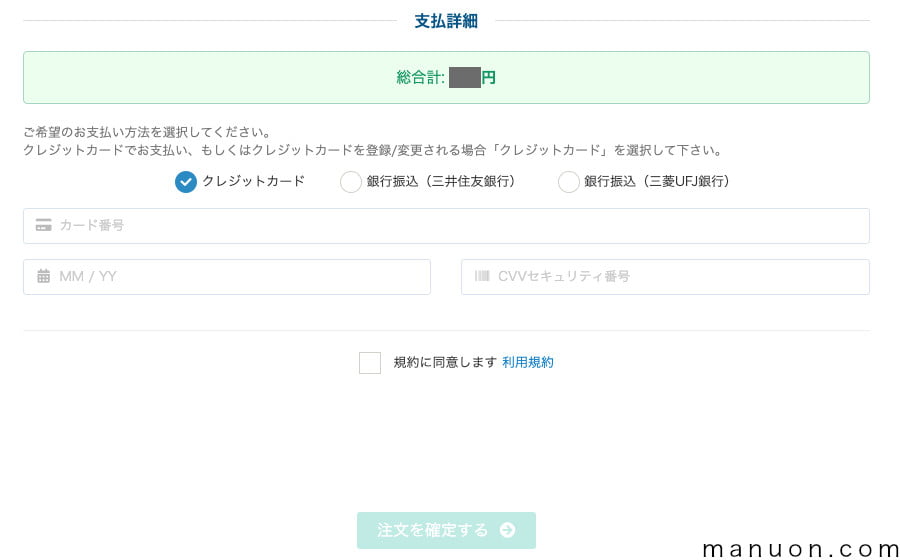
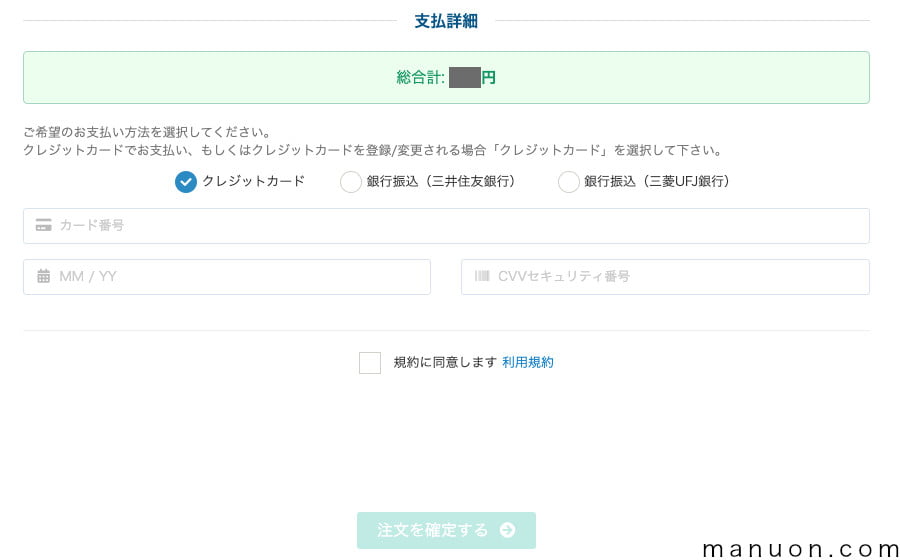
| 支払方法 |
|---|
| クレジットカード |
| 銀行振込(三井住友銀行あて) |
| 銀行振込(三菱UFJ銀行あて) |
すべて入力したら、[規約に同意します]をチェックして[注文を確定する]をクリックします。
WordPress快速セットアップの場合、ここで設定したメールアドレスがWordPress(ワードプレス)の管理者ユーザーのメールアドレス([ユーザー]→[プロフィール])に設定されます。
注文完了ページが表示されたら、お申し込みは完了です。
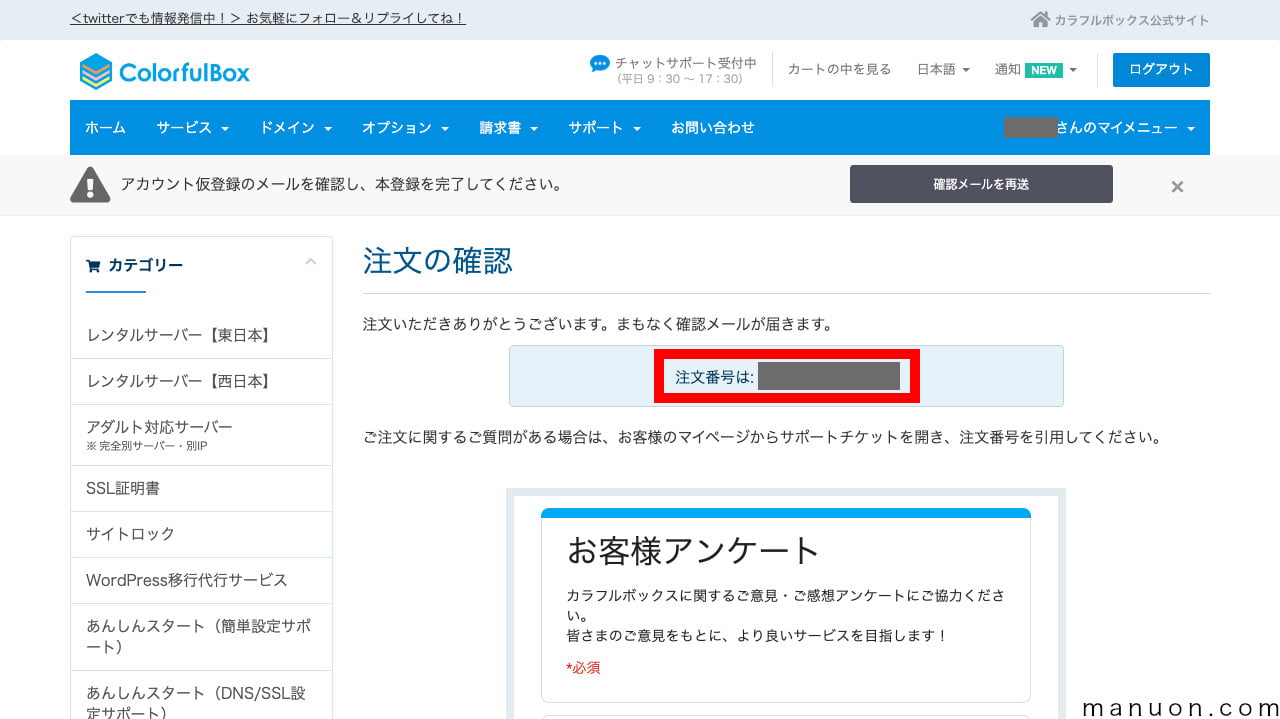
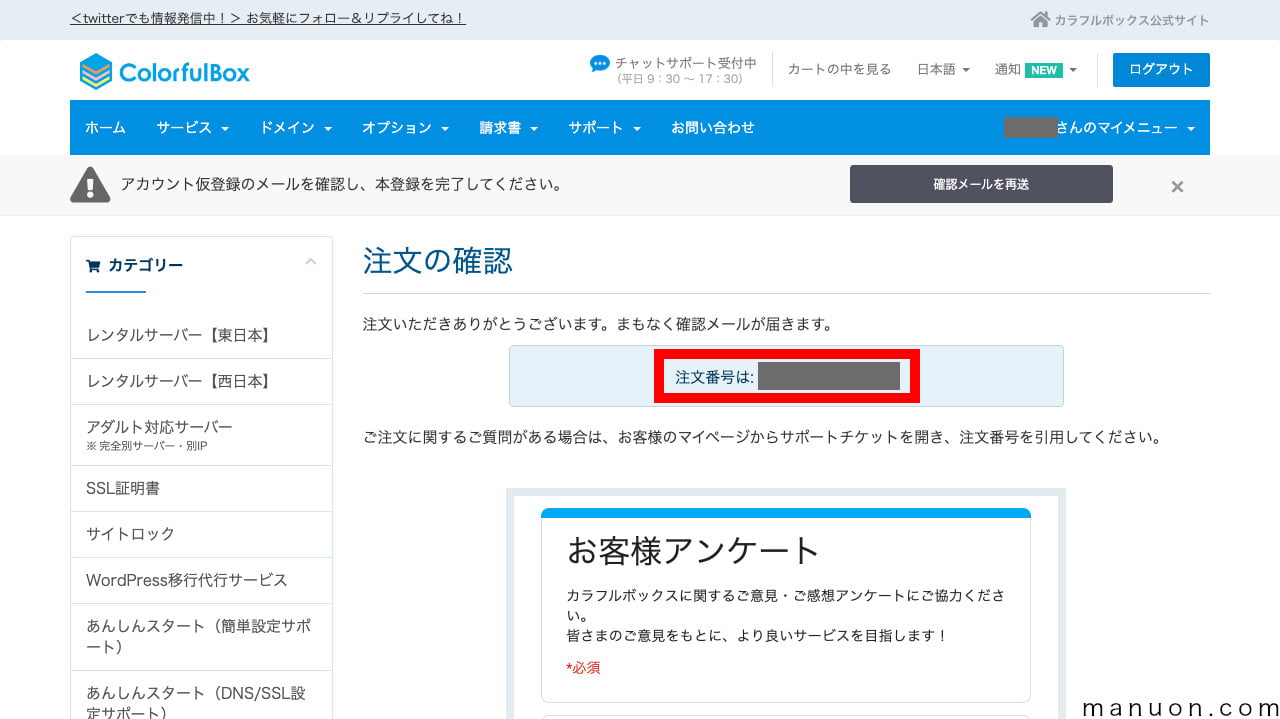
注文処理やWordPressインストールなどが完了したら、メールがいくつか届きます。
| メールタイトル | 説明 |
|---|---|
| [カラフルボックス]アカウント仮登録が完了しました | カラフルボックスが初めての場合 リンクをクリックしてメールアドレスを認証 |
| [カラフルボックス]ご注文受付完了のお知らせ | 注文内容、注文番号の控え |
| [カラフルボックス]請求書のお支払いの確認 | |
| [カラフルボックス]サーバーアカウント設定完了通知 | サーバー名、サーバーIPなどが記載 |
| [カラフルボックス]ドメイン登録完了のお知らせ | 独自ドメインを新規取得した場合 |
| 【重要】[バリュードメイン] ドメイン 情報認証のお願い | 独自ドメインを新規取得した場合 リンクをクリックしてメールアドレスを認証 |
| [カラフルボックス]DNS Manager:ゾーン作成通知 | 独自ドメインを新規取得した場合 |
| [Installatron] WordPress設置 | WordPress快速セットアップの場合 リンクをクリックしてWordPressにアクセス |
メールが届かない場合は、「迷惑メール」フォルダに自動的に振り分けられている可能性があります。
携帯メールアドレスを登録している場合、Gmailなどに変更するか、PCメールを許可する必要があります。
以下のタイトルのメールを開き、リンクをクリックしてメールアドレスを認証します。
[カラフルボックス]アカウント仮登録が完了しました
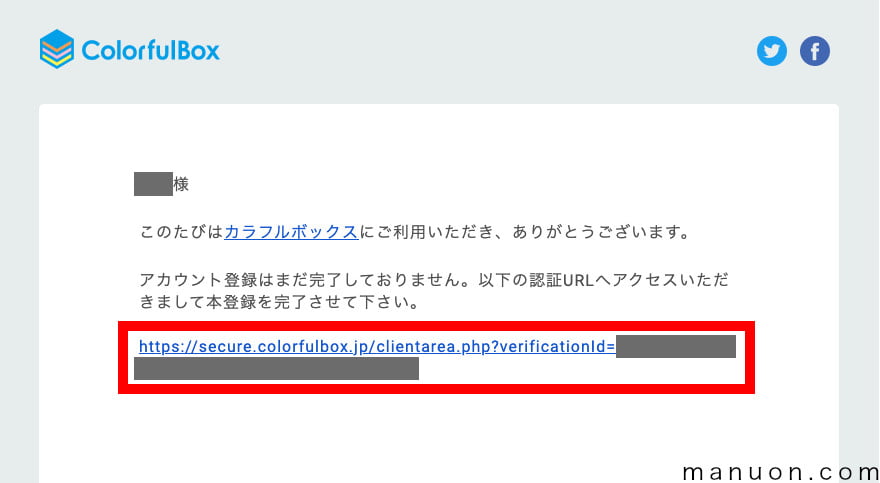
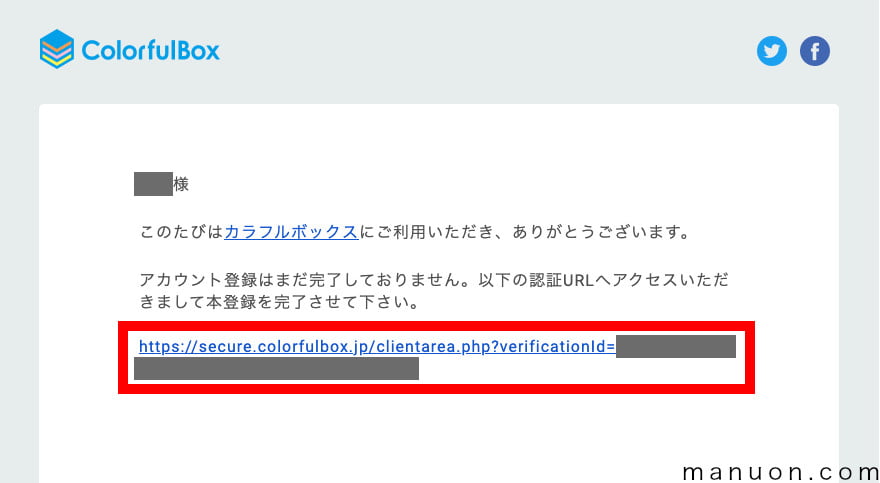
以下のタイトルのメールを開き、リンクをクリックしてメールアドレスを認証します。
【重要】[バリュードメイン] ドメイン 情報認証のお願い
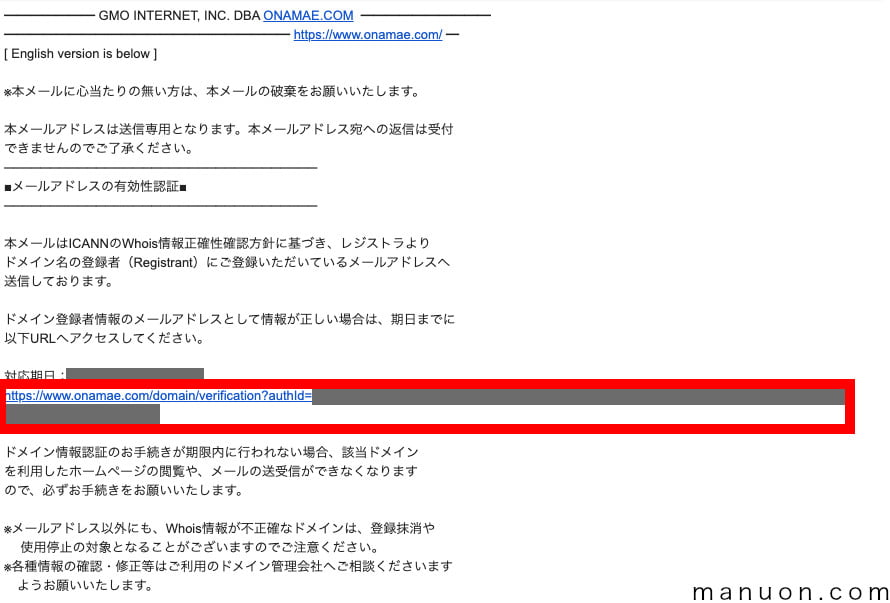
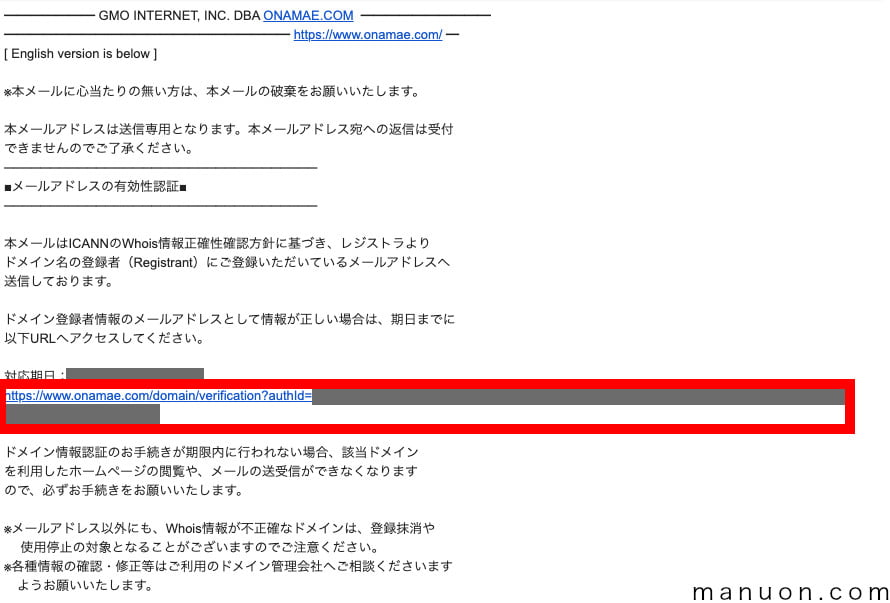
タイトルがバリュードメインで、onamae.comから届きます。
メールのタイトルが[バリュードメイン]になっているのは、ColorfulBox(カラフルボックス)がValue Domain(バリュードメイン)のサービスを利用しているからです。
Value Domain(バリュードメイン)なのに、お名前.com(onamae.com)からメールが届くのも問題ありません。
以下のタイトルのメールを開き、リンクをクリックしてWordPress(ワードプレス)にアクセスします。
[Installatron] WordPress設置
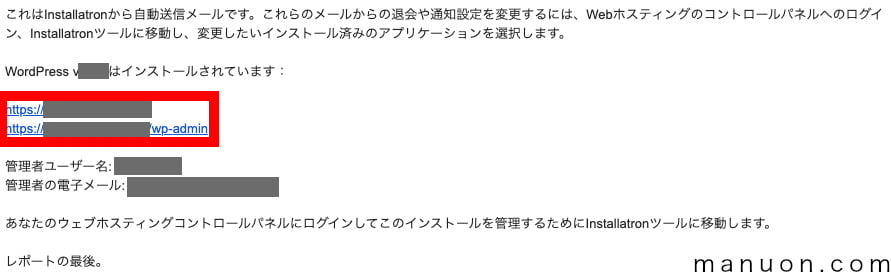
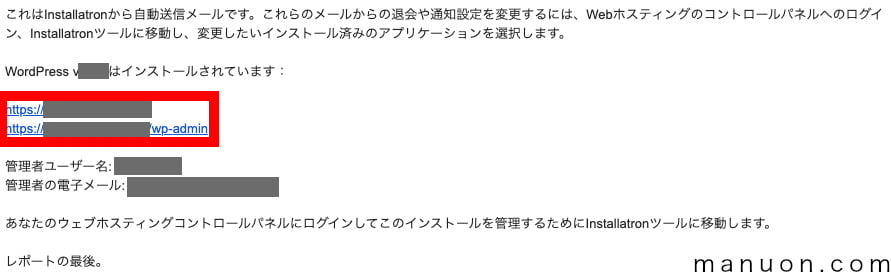
サーバー申し込みと同時に、WordPress(ワードプレス)のインストールまで完了しています。
さらに、1〜24時間程度の時間がかかりますが、無料SSL(https)も自動設定されます。
この手軽さが、WordPress快速セットアップの大きなメリットです。
ブラウザから、WordPress(ワードプレス)の管理画面にアクセスします。
https://ドメイン名/wp-admin
ユーザー名、パスワードを入力して[ログイン]をクリックします。
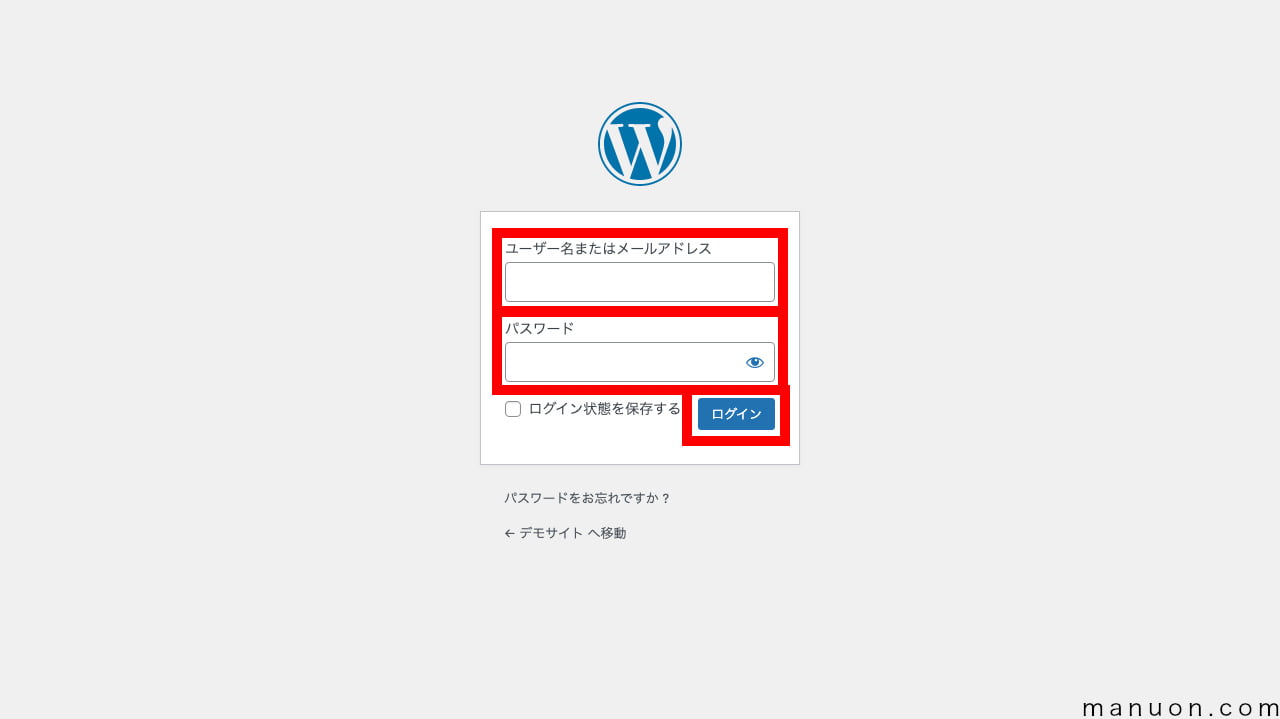
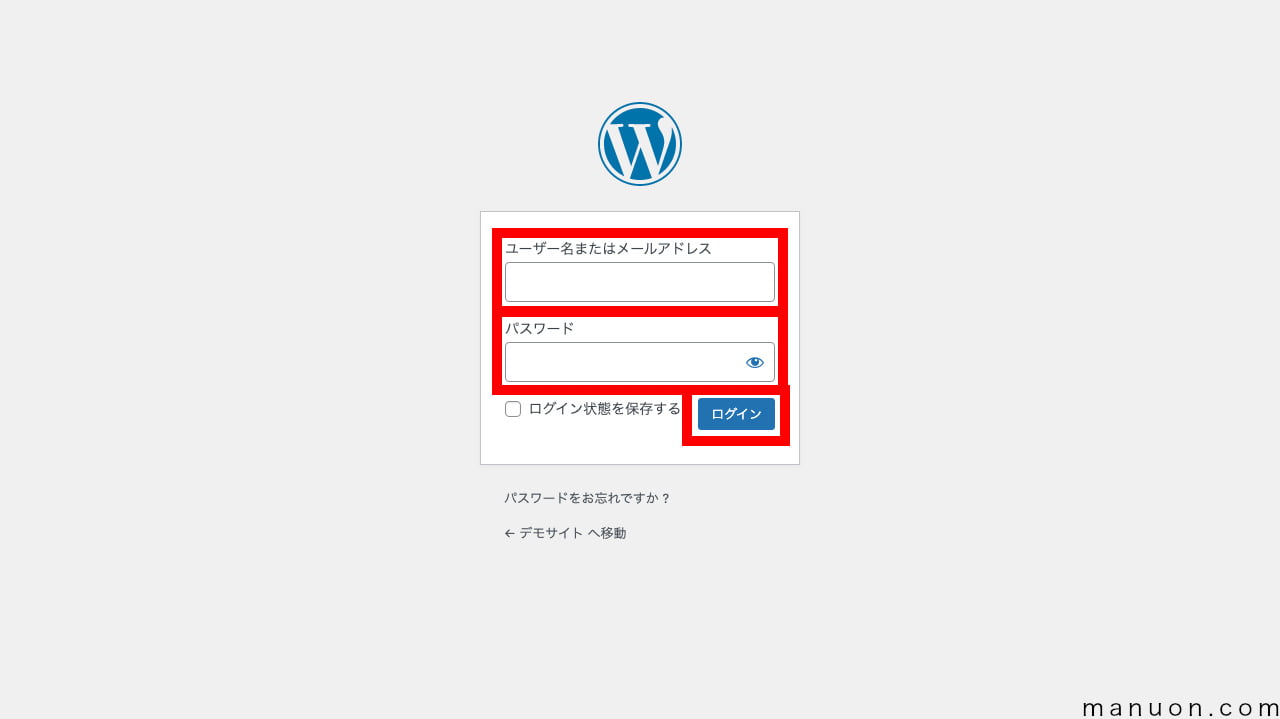
「XO Security」や「SiteGuard」などのセキュリティ対策プラグインを導入している場合、WordPress(ワードプレス)のログインURLが変更になっている場合があります。
SSL化の反映が終わっていない場合、「この接続ではプライバシーが保護されません」などのようなブラウザ画面になることがあります。
この場合も、[詳細設定]などからアクセスできます。(Chromeブラウザの場合)
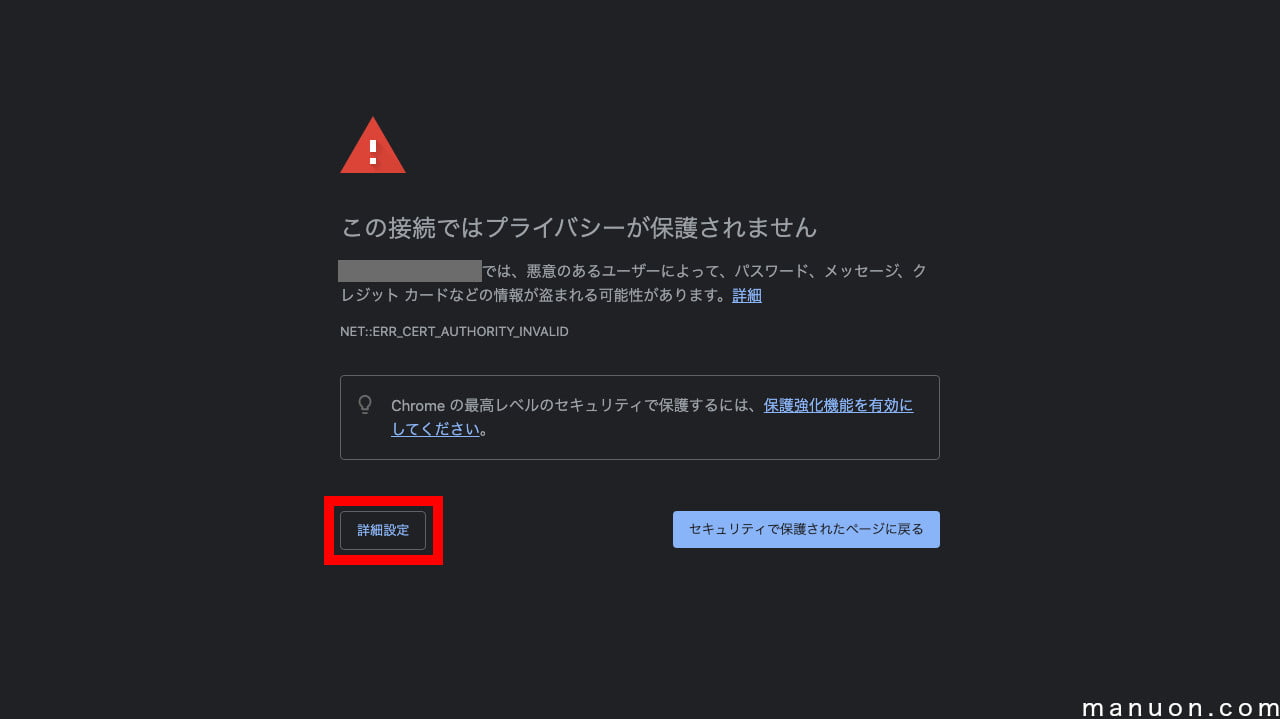
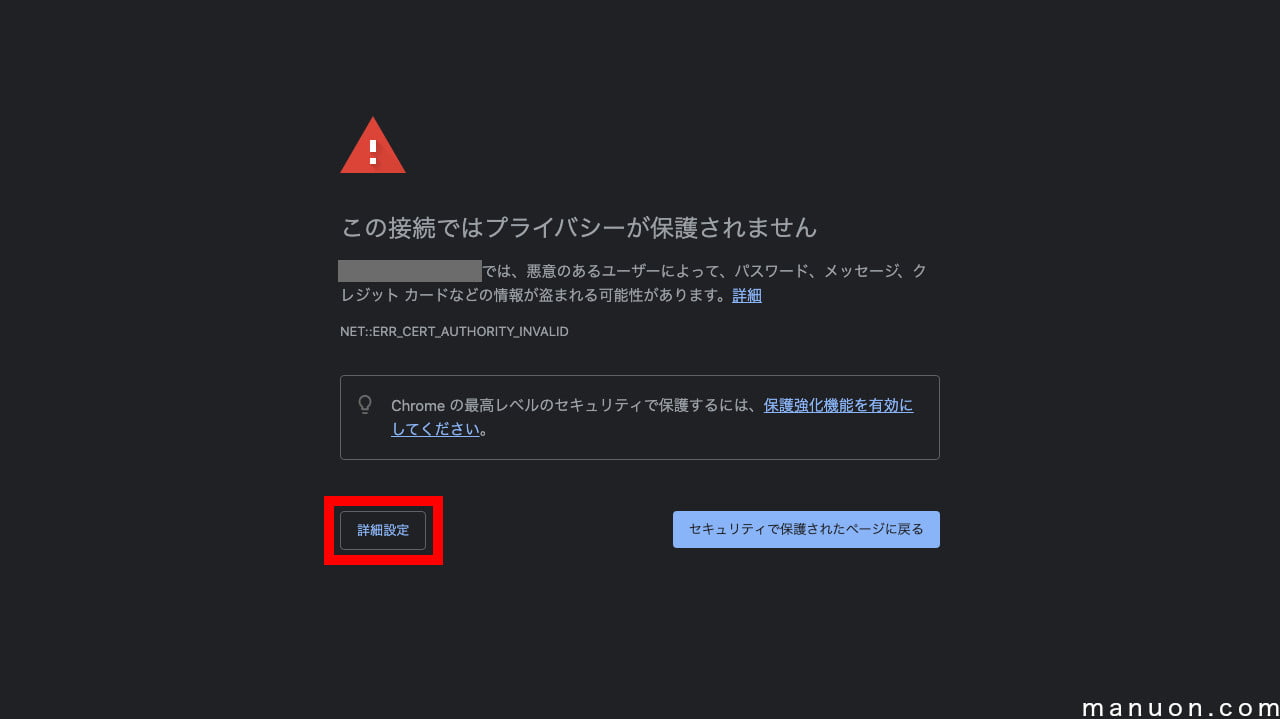
カラフルボックス![]()
![]()
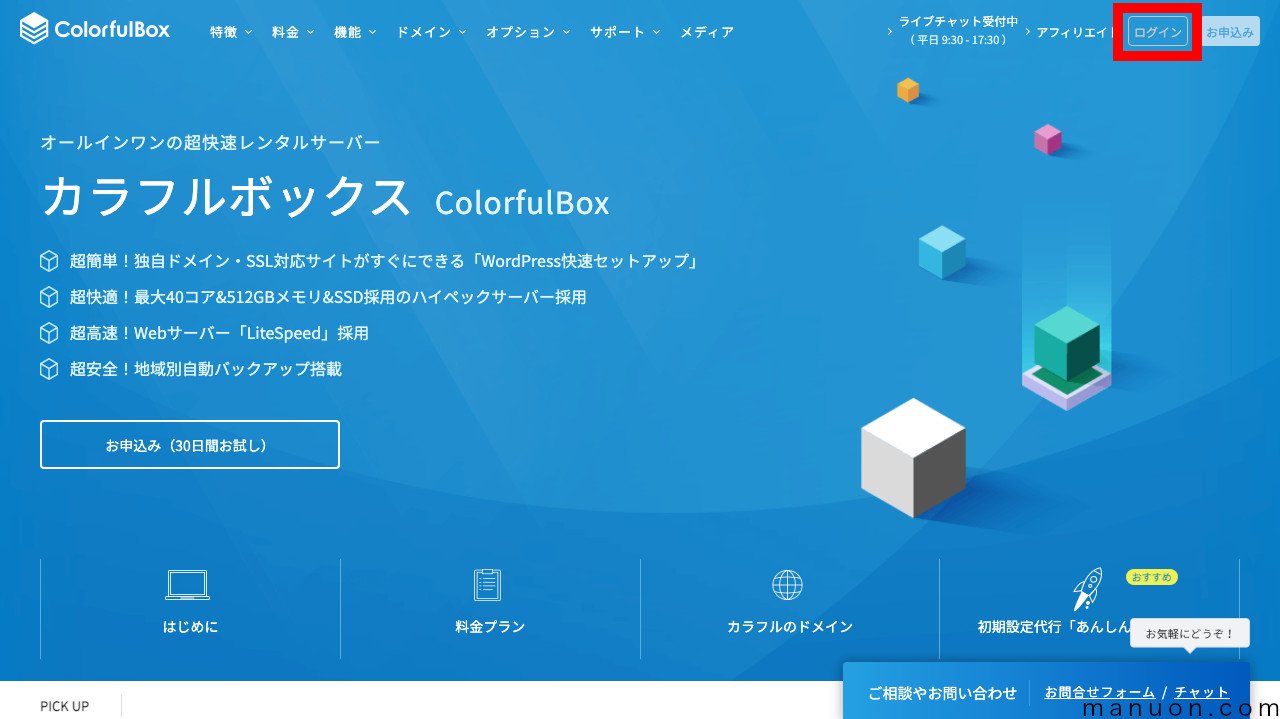
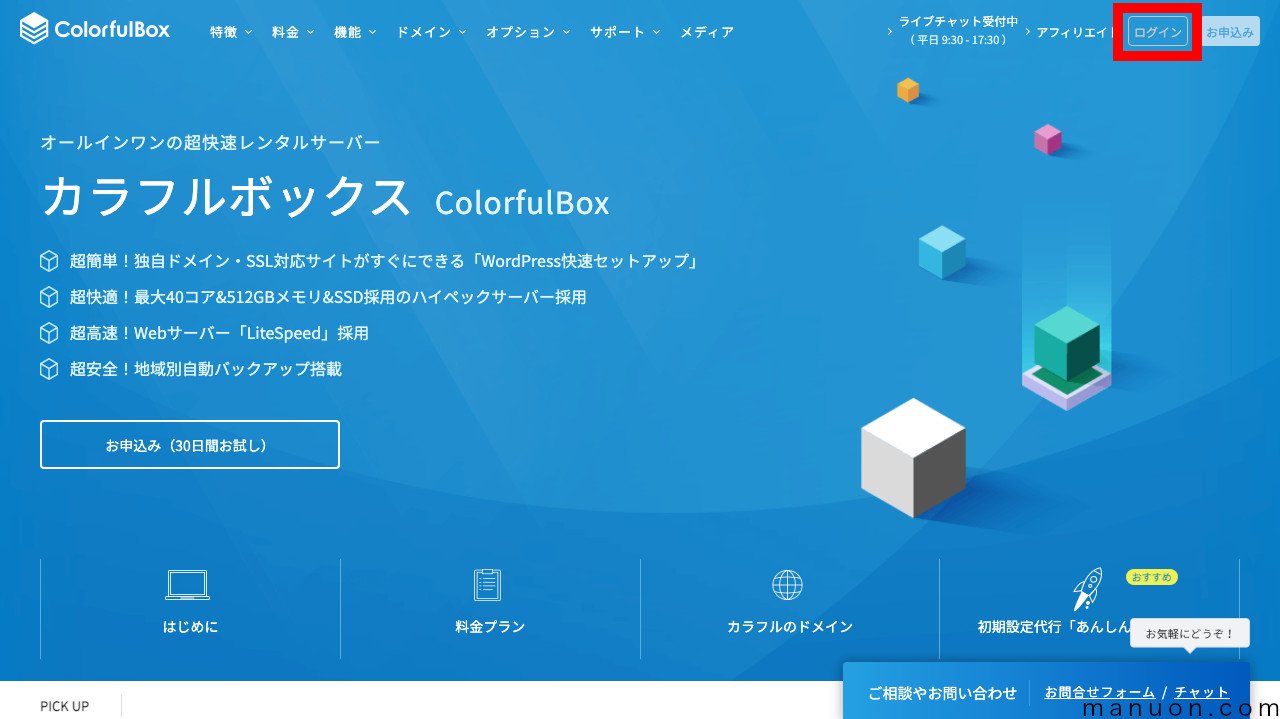
メールアドレス、パスワードを入力し、ロボット対策(reCAPTCHA)をクリックして[ログイン]をクリックします。
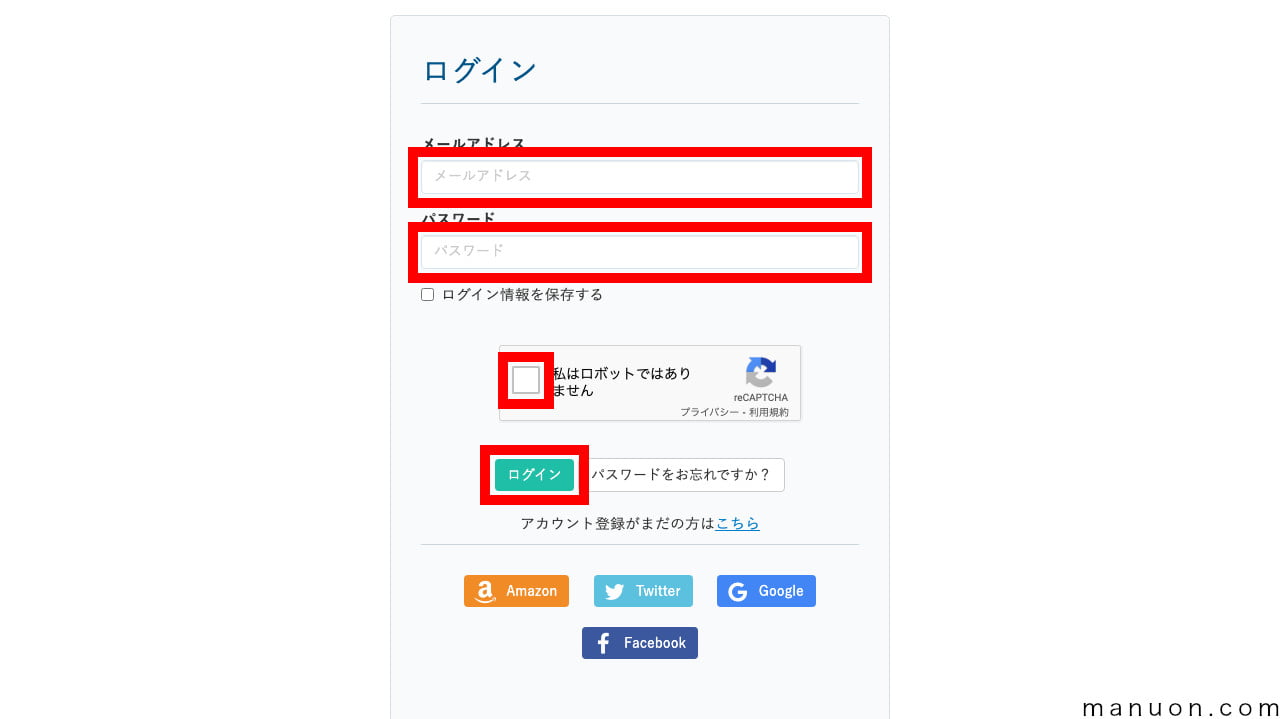
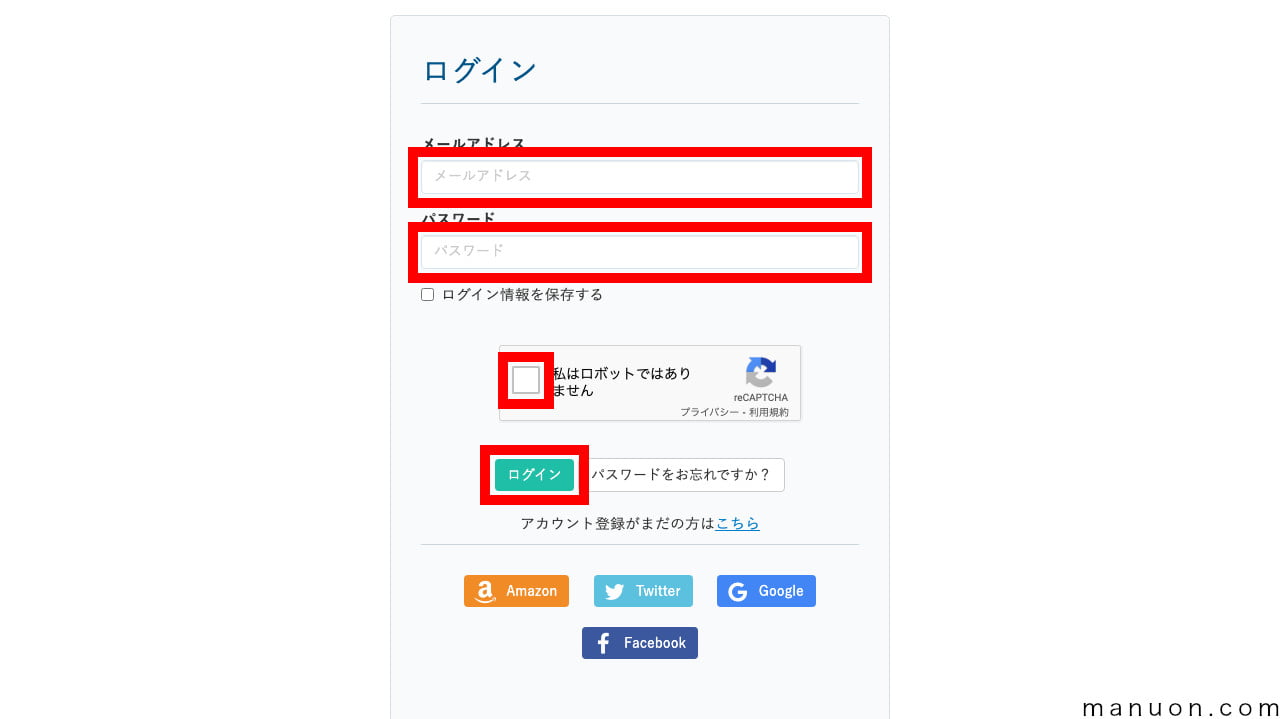
クーポンコード(プロモーションコード)は、本契約へのアップグレード時に使用します。
必ずキャンペーン期間中にアップグレードを終わらせるように注意してください。
お試し期間を過ぎると、サイト(ブログ)は削除されてしまいます。
無料お試し期間が終了する前にアップグレードしても、お試し期間が終了してからの契約となるため損することはありません。
![]()
![]()
![]()
![]()
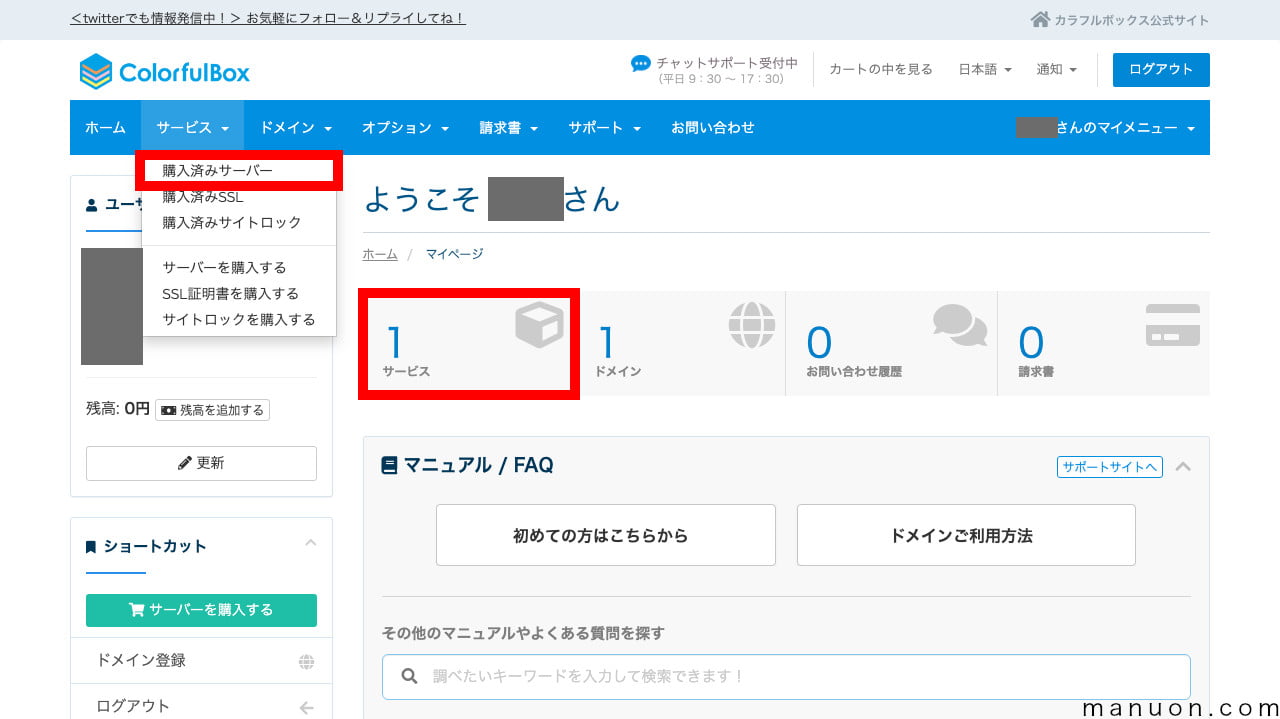
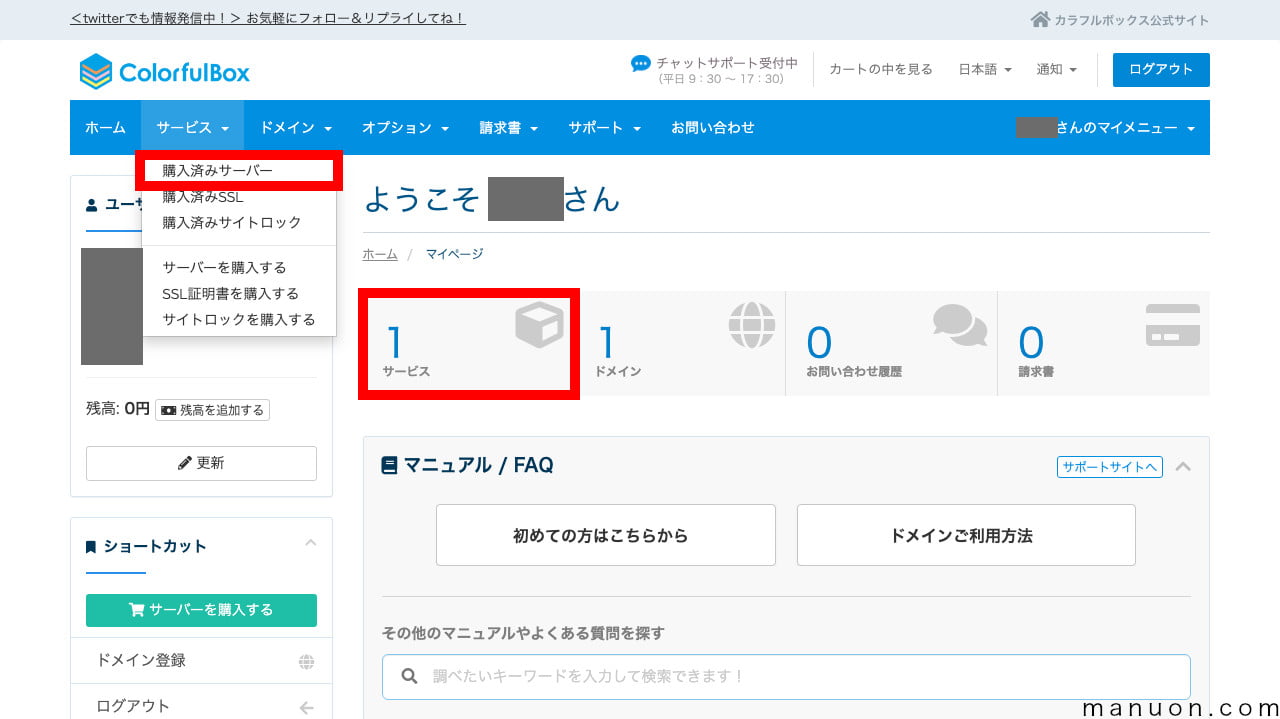
申し込んだ【30日間無料お試し】サーバーをクリックします。
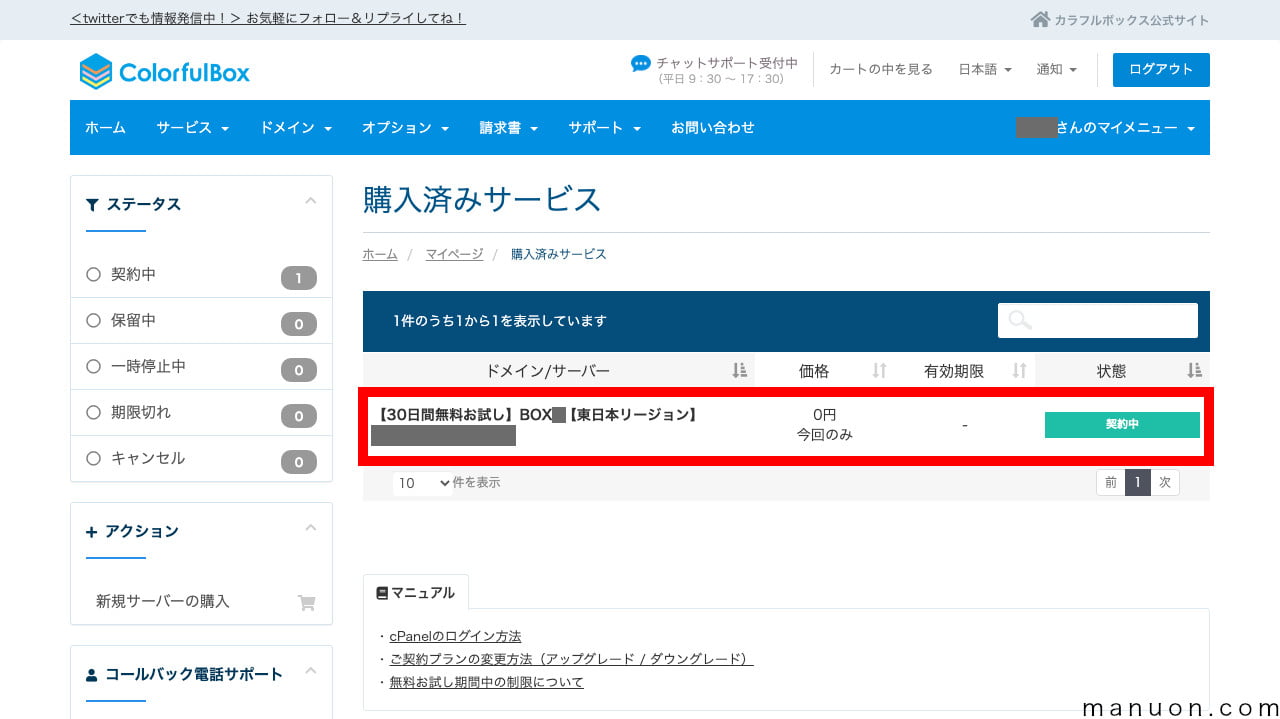
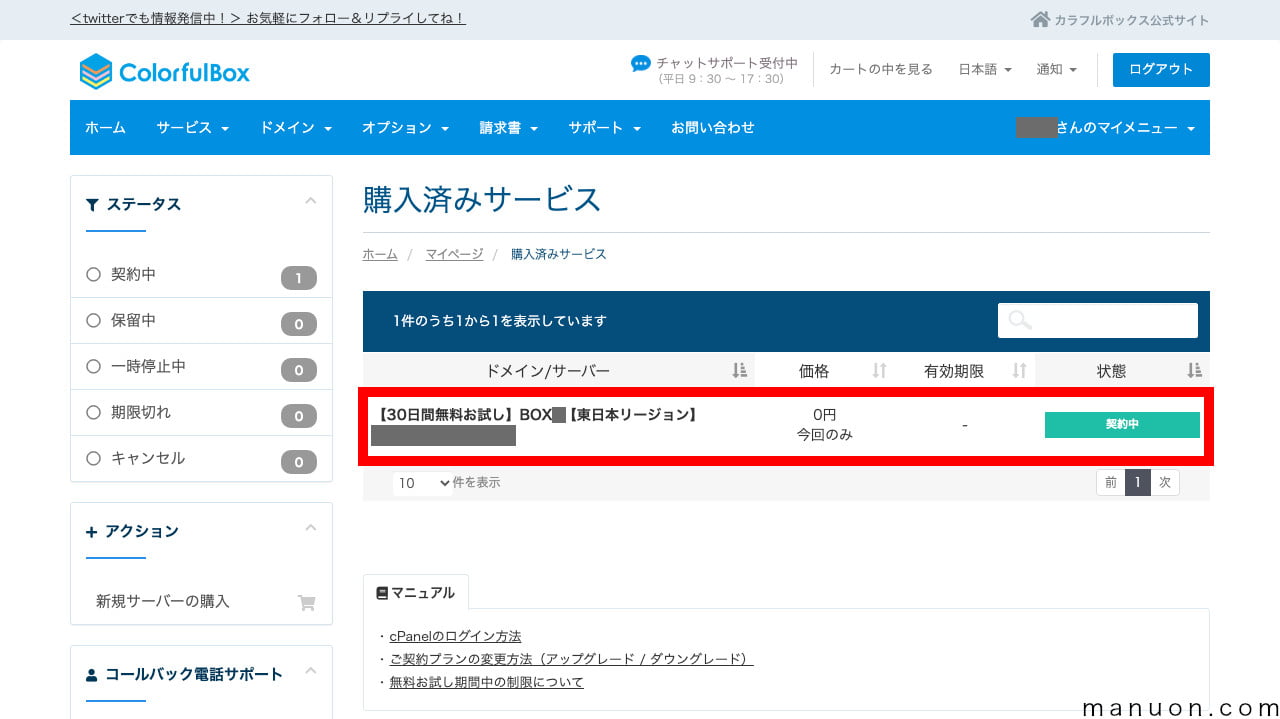
左メニューの[アップグレード/ダウングレード]をクリックします。
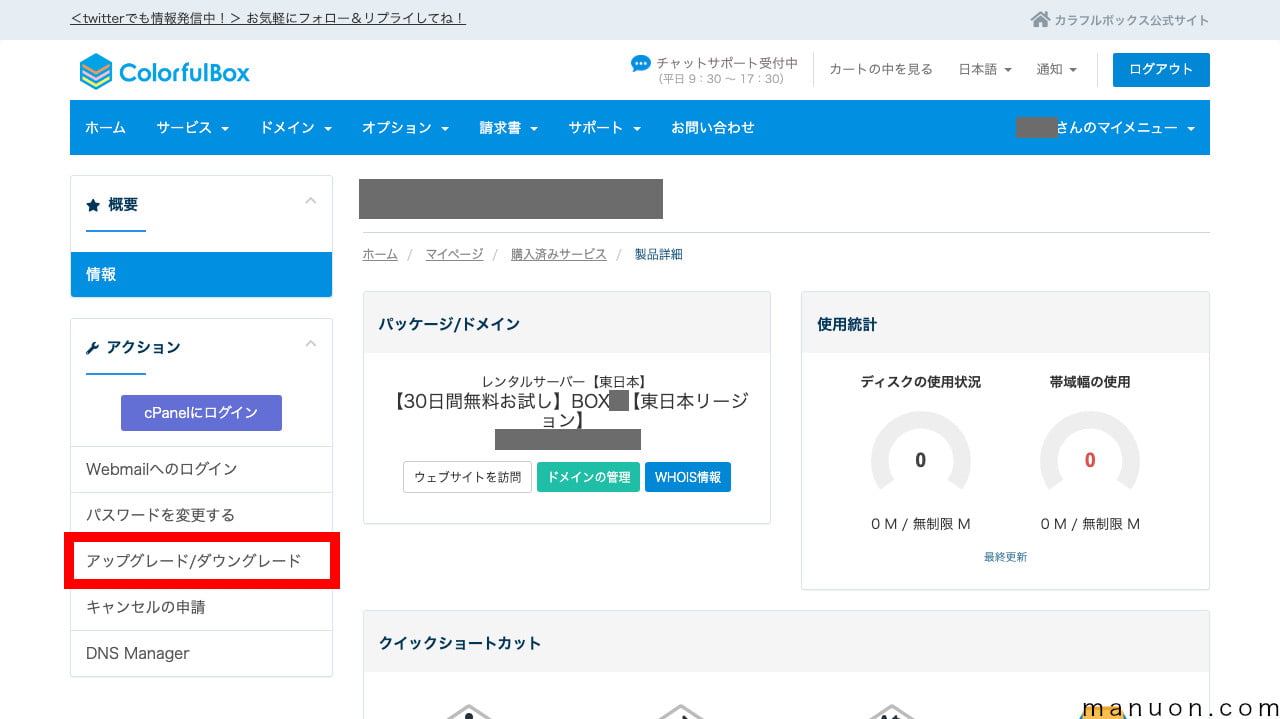
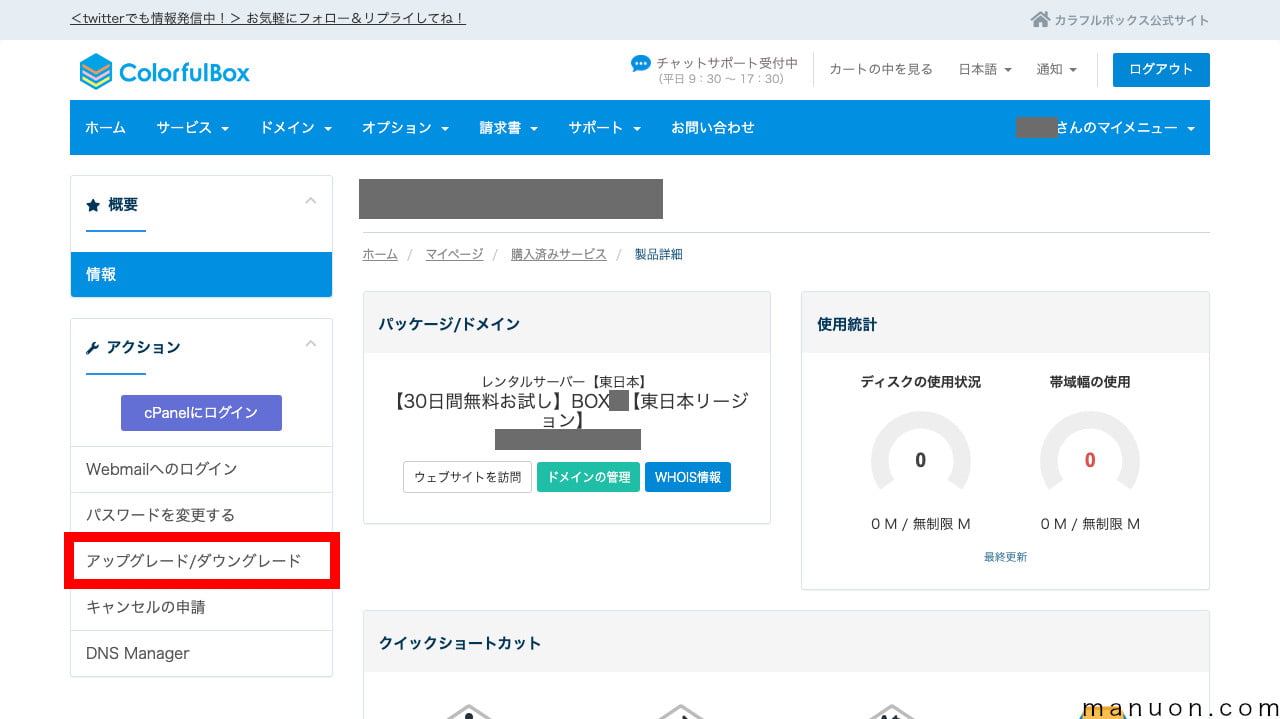
申込みたい料金プランの[製品を選択]をクリックします。
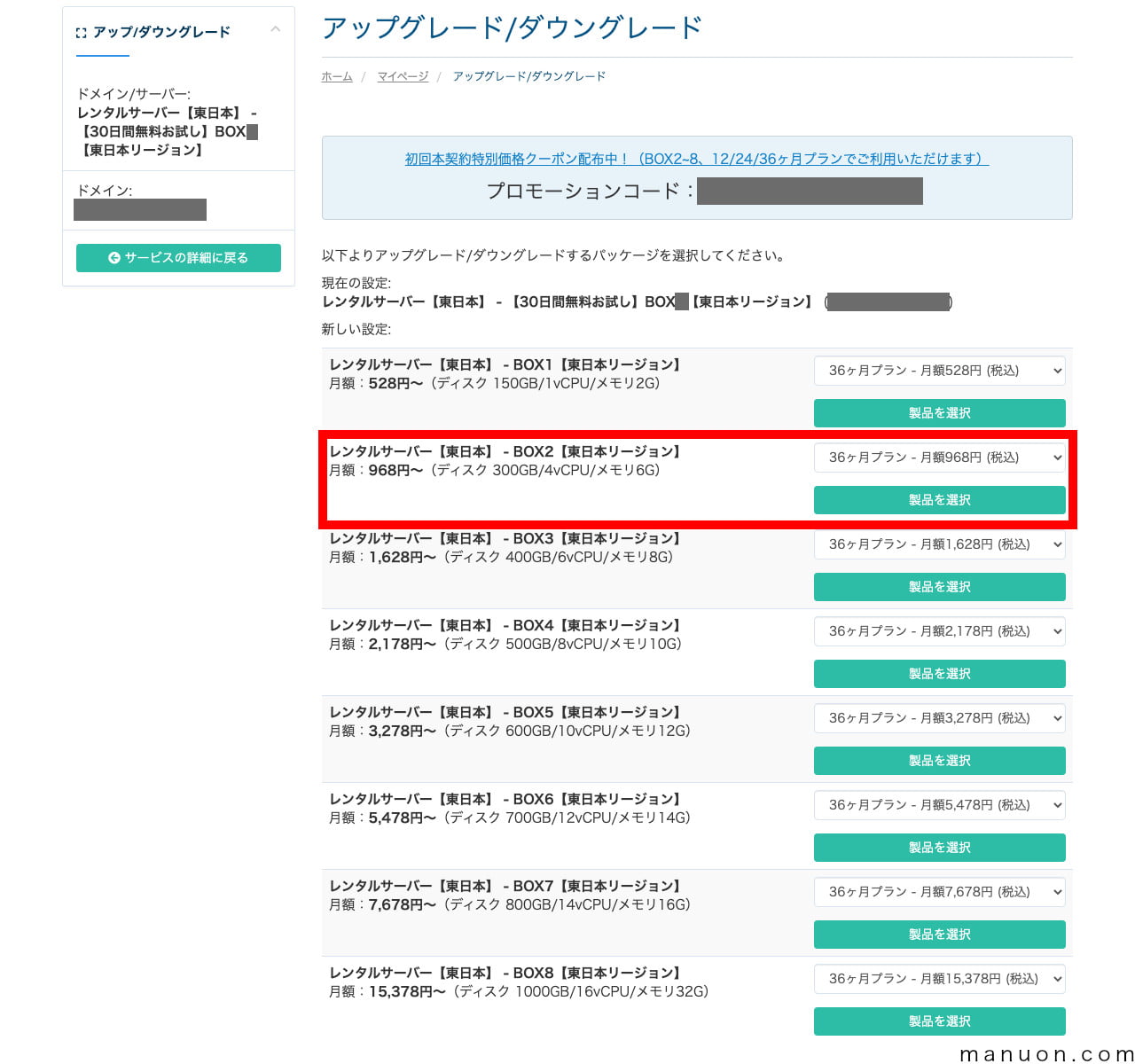
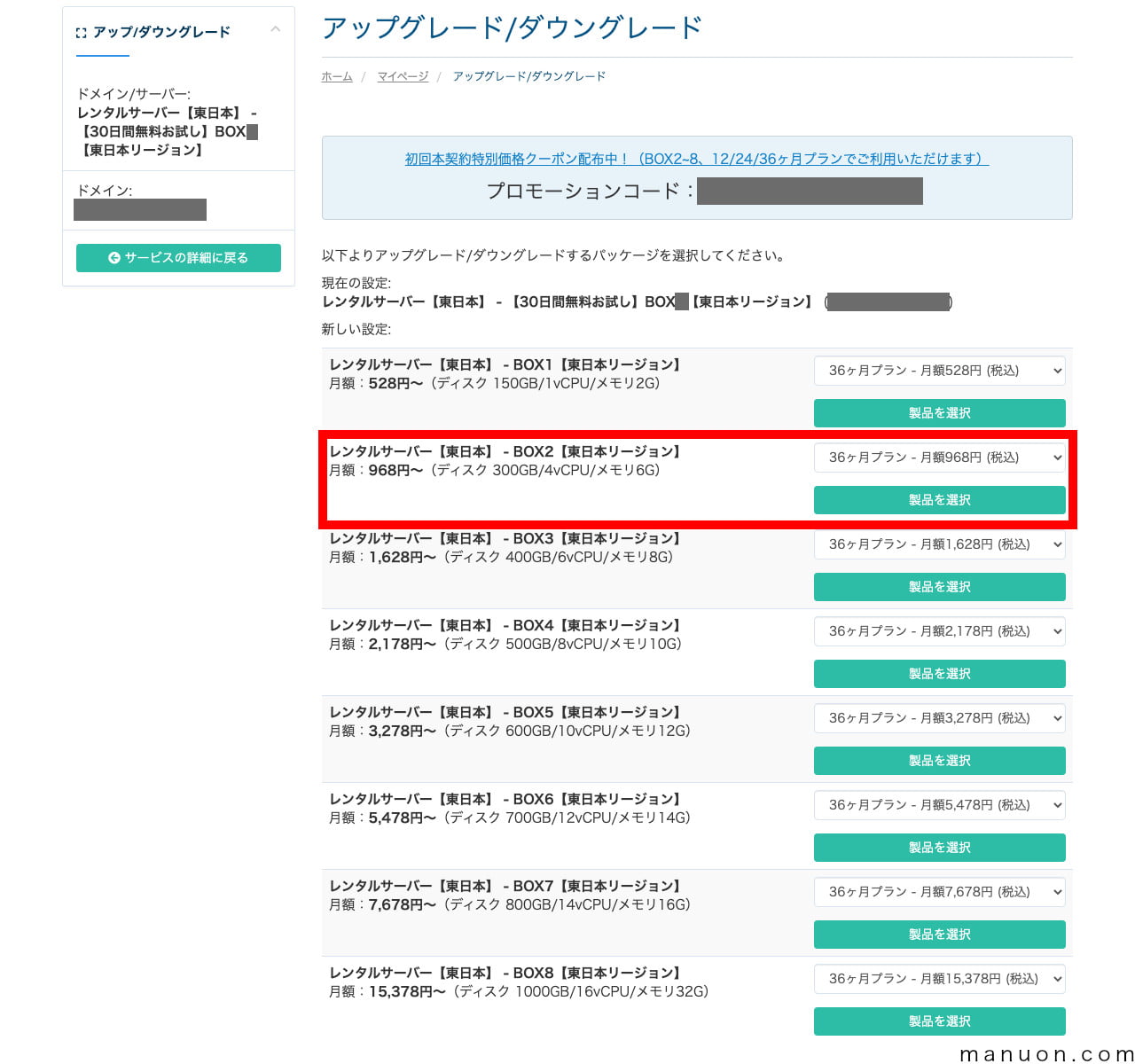
プロモーションコードは、この次の画面で入力します。
キャンペーンは、「BOX2」以上、契約期間12ヶ月以上が対象になります。
プロモーションコードを認証し、支払方法を選択して[クリックして続行]をクリックします。
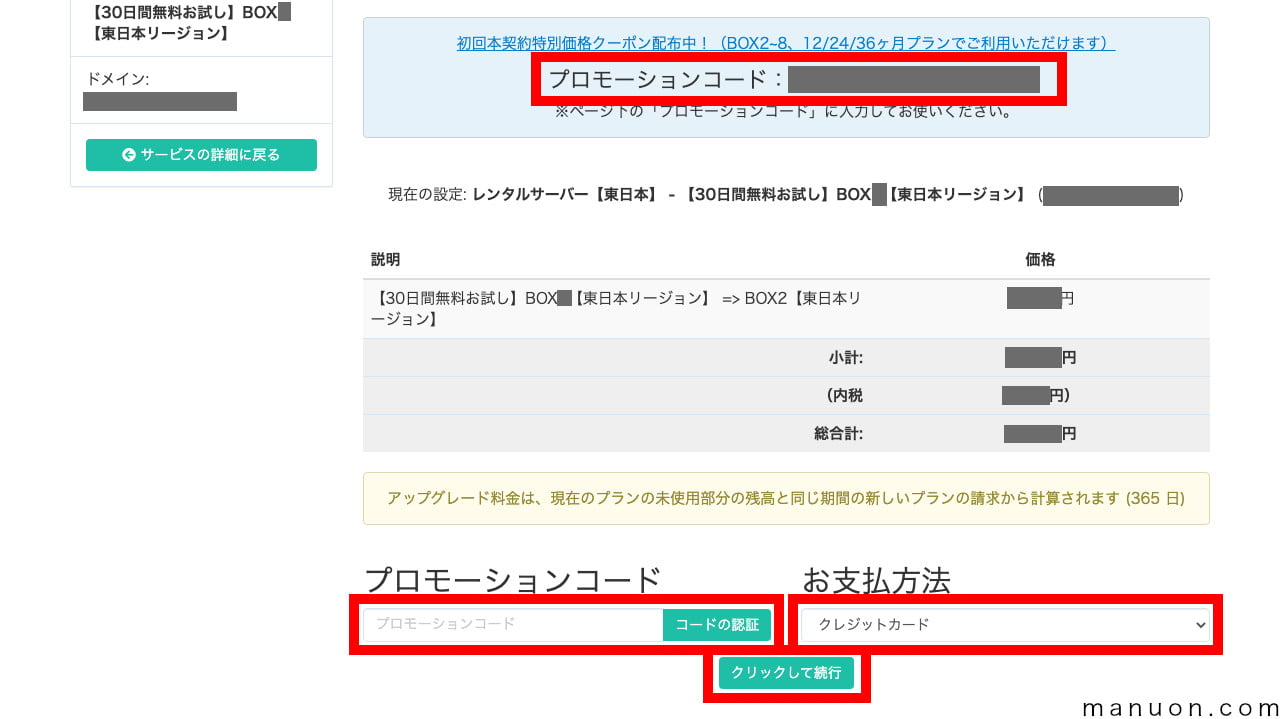
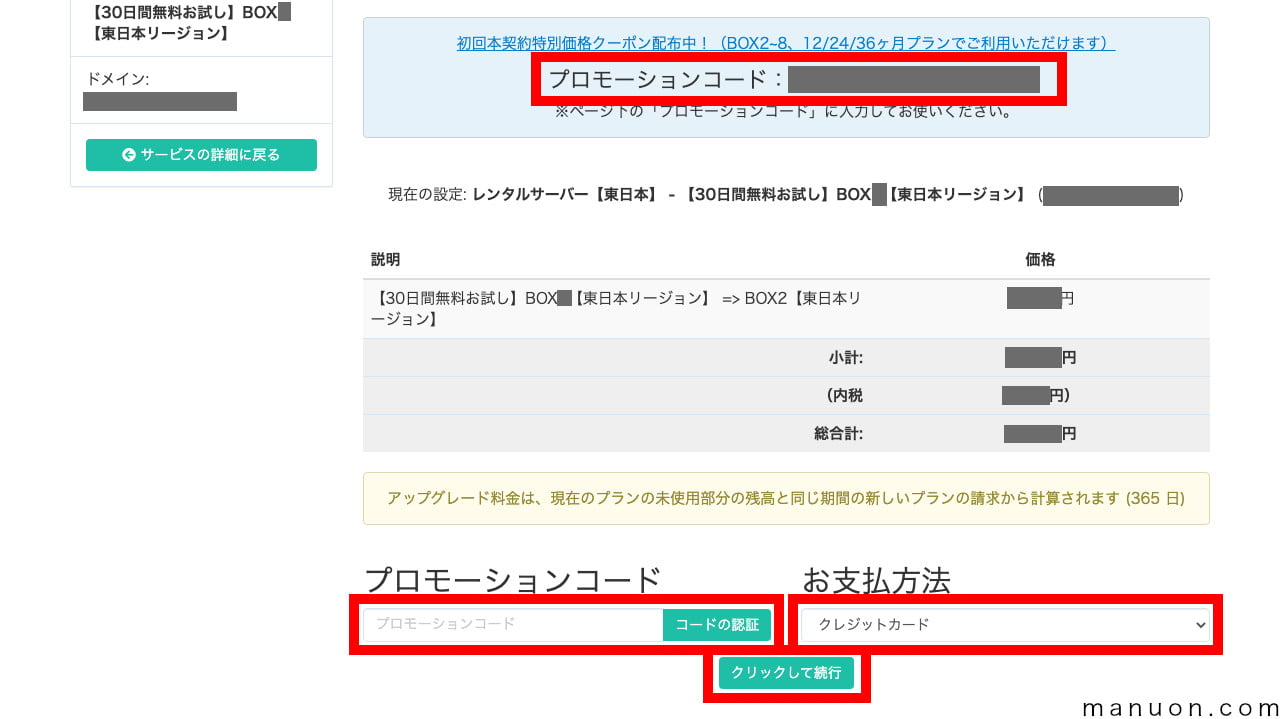
支払画面が表示されるため、選択した支払方法で支払を完了してください。(画像はクレジットカードの場合)
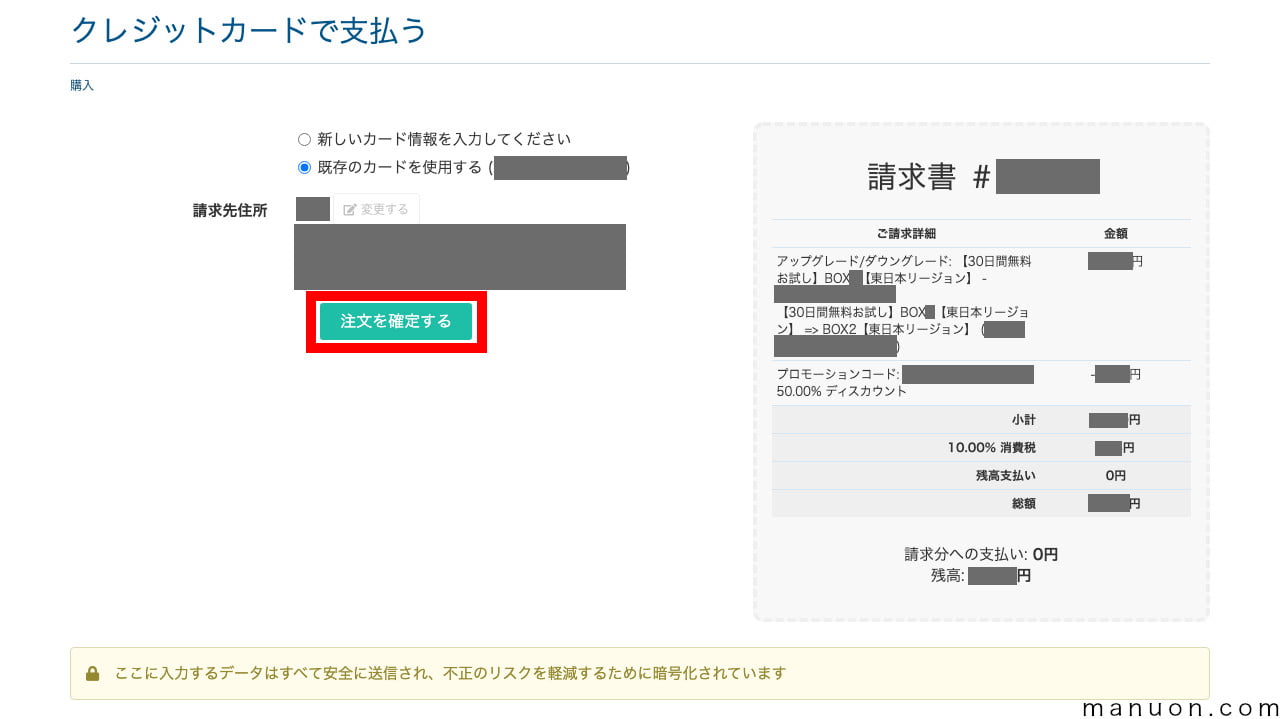
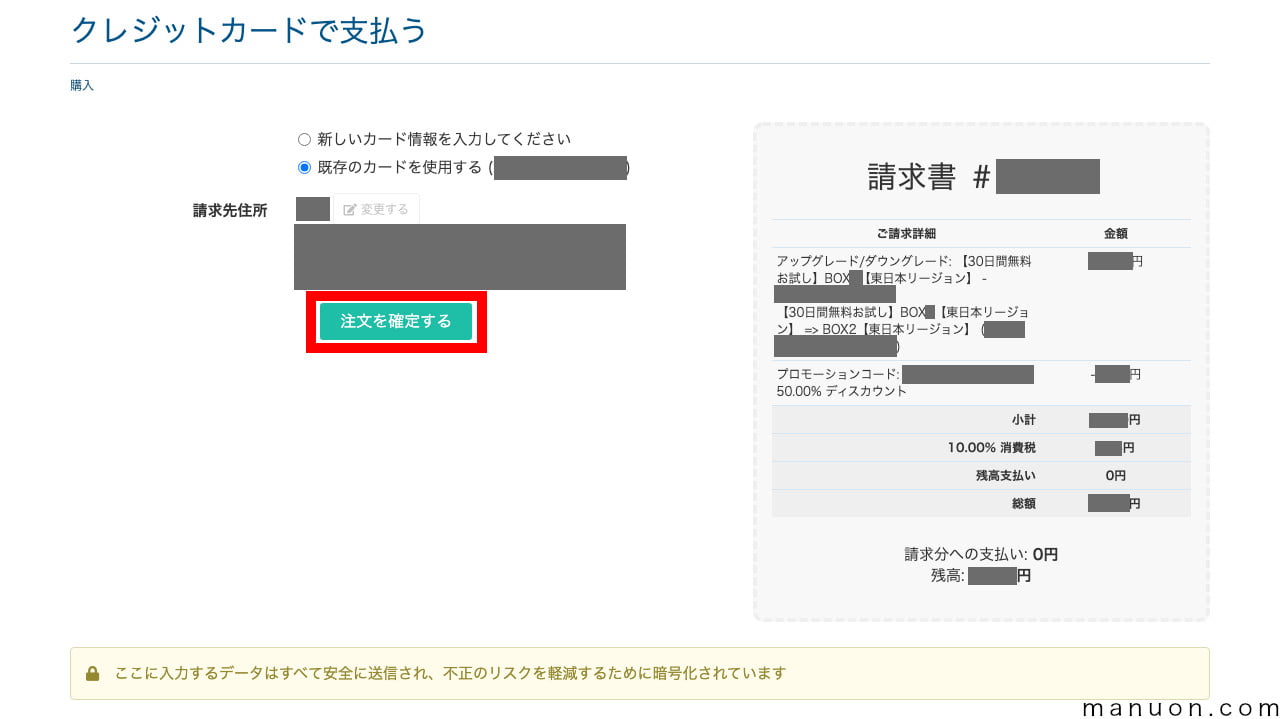
支払が完了すると、支払済みの請求書が表示されます。
セキュリティ、バックアップの設定は、最初にやっておかないと意味がありません。


WordPress(ワードプレス)は、必ずデザインテーマを導入する必要があります。
テーマ選びに悩んでいる場合は、人気シェアの調査情報やサイト事例集を活用しましょう。




デザインテーマを導入したら、WordPress(ワードプレス)の初期設定を行います。
最初にすぐやっておかないと、後戻りができないため後悔する項目ばかりです。


SSL化を完了するには、http→httpsリダイレクト設定などを行う必要があります。
その他にも、セキュリティ対策プラグインをインストールすることは必須の作業です。


Googleアナリティクス、Googleサーチコンソールの設定がまだの人は、必ず設定しておきましょう。
Googleサーチコンソールに登録するXMLサイトマップについても解説しています。
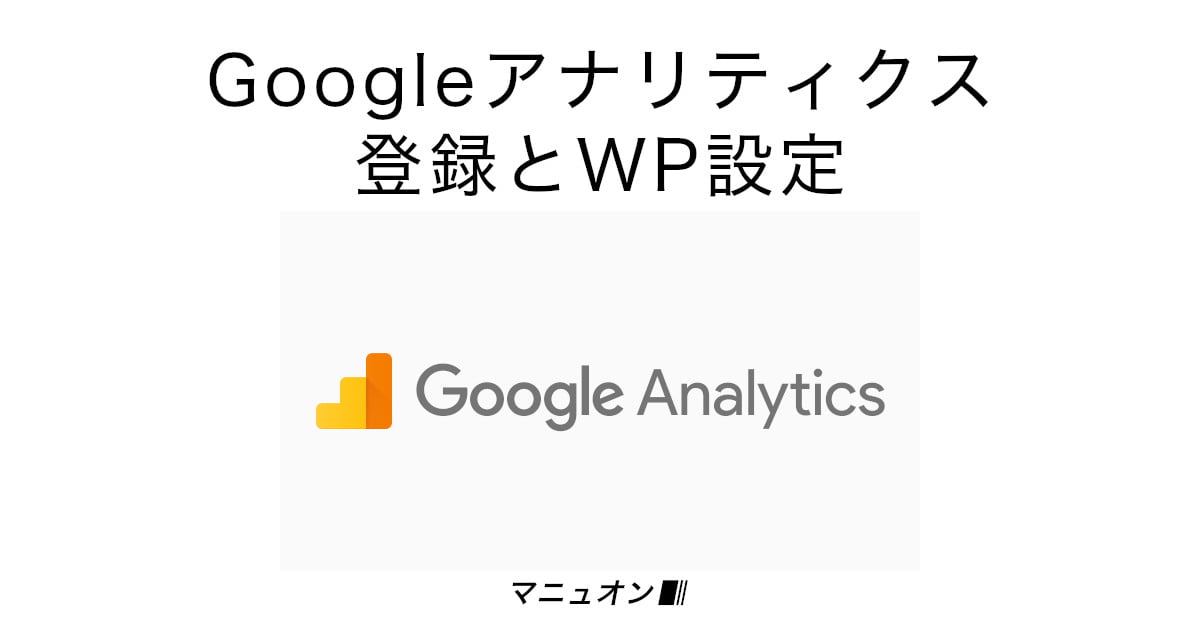
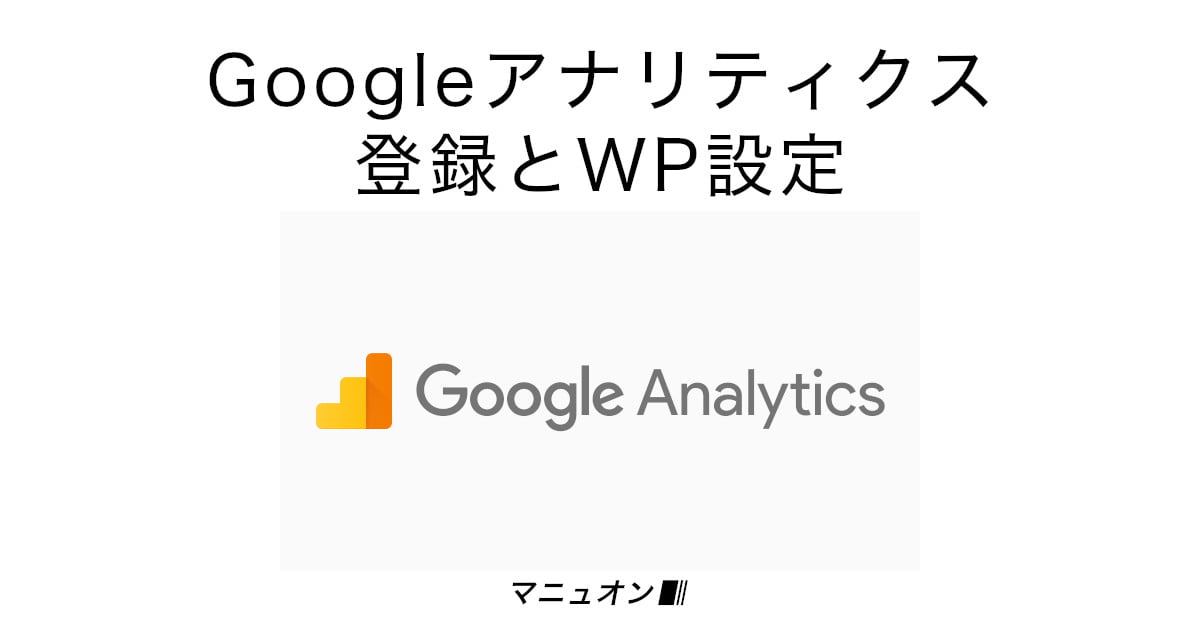
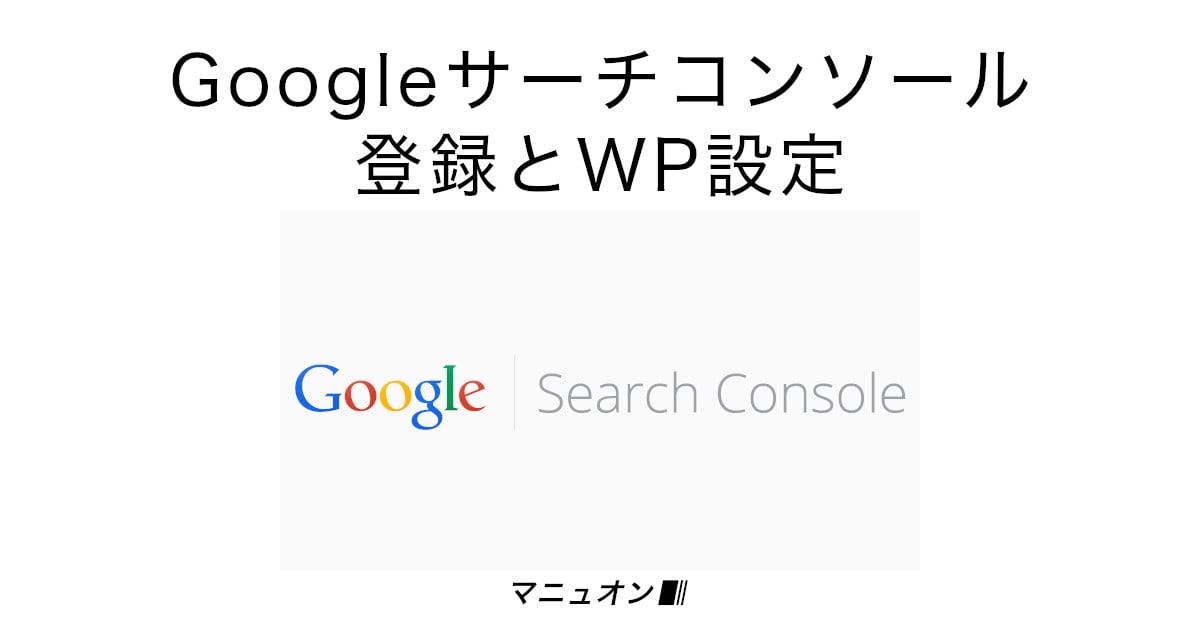
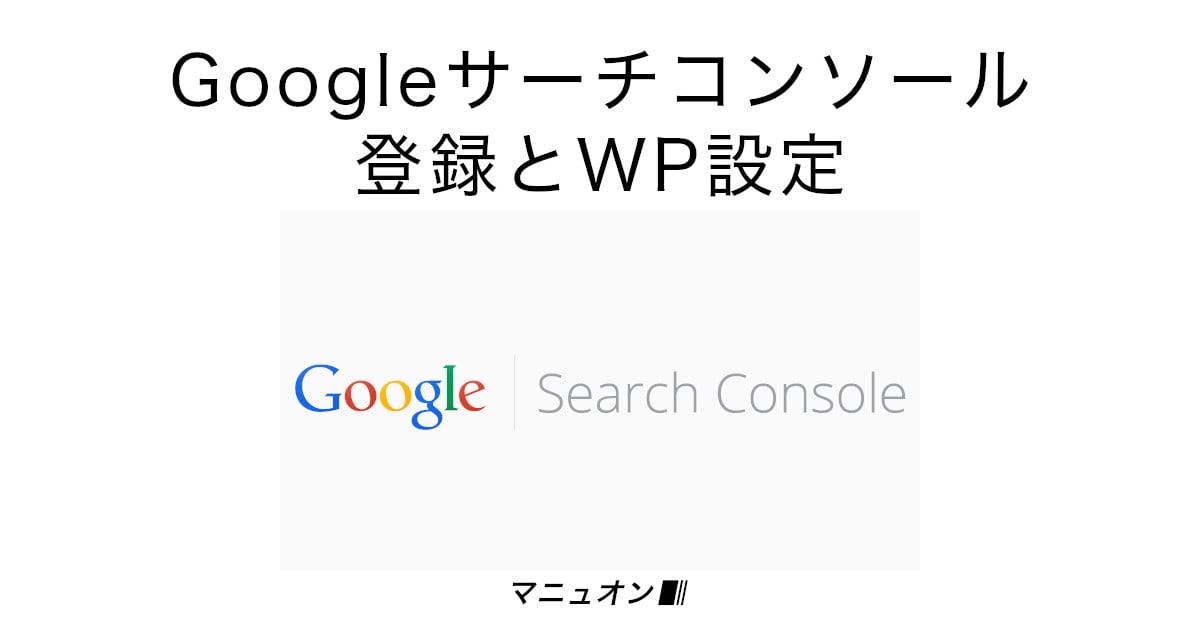
「ColorfulBox(カラフルボックス)」では、サーバーと連携する高速化プラグイン「LiteSpeed Cache」を利用できます。


いいえ、クレジットカードなどを登録していても、自動的にアップグレードはされません。
お試し期間を過ぎると、サイト(ブログ)は削除されてしまいます。
本契約へのアップグレード(移行)方法はこちらをご覧ください。
いいえ、課金期間は無料お試し期間が終了してから開始されます。
いいえ、無料お試しは、本契約にアップグレードしなければ自動的に終了します。
解約や退会処理は、特に必要ありません。
西日本に拠点があったり、西日本に顧客が多い場合に、距離が近い分だけサイト表示速度が速くなるメリットがあります。
また、東日本で災害や障害が起こっても影響を受けないため、リスク分散のメリットもあります。
はい、WordPress快速セットアップでは「www.」なしの「https://ドメイン名」形式のURLが設定されます。
ColorfulBox(カラフルボックス)がValue Domain(バリュードメイン)のサービスを利用しているからです。
WordPress(ワードプレス)を立ち上げたばかりなら、SSL対応(https化)が完了していない場合があります。
気長に待つか、ブラウザの[詳細設定]などからアクセスしてください。
WordPress(ワードプレス)をすでに利用中なら、「XO Security」や「SiteGuard」などのログインセキュリティプラグインをインストールしている場合があります。
ログインURLが変更になっていないかご確認ください。
はい、ColorfulBox(カラフルボックス)では、初期設定を代行する「あんしんスタート」が提供されています。
ステップに分けて、レンタルサーバー「ColorfulBox(カラフルボックス)」でWordPress(ワードプレス)をすぐにインストールする方法を見てきました。
WordPress快速セットアップを利用すれば、サーバー申し込み完了と同時にWordPressがインストールされます。
意外と簡単でした。
カラフルボックス(ColorfulBox)![]()
![]()
クーポンコードは定期的に変更になるため、必ず最新のキャンペーン情報を確認するようにしましょう。
公式サイト![]()
![]()
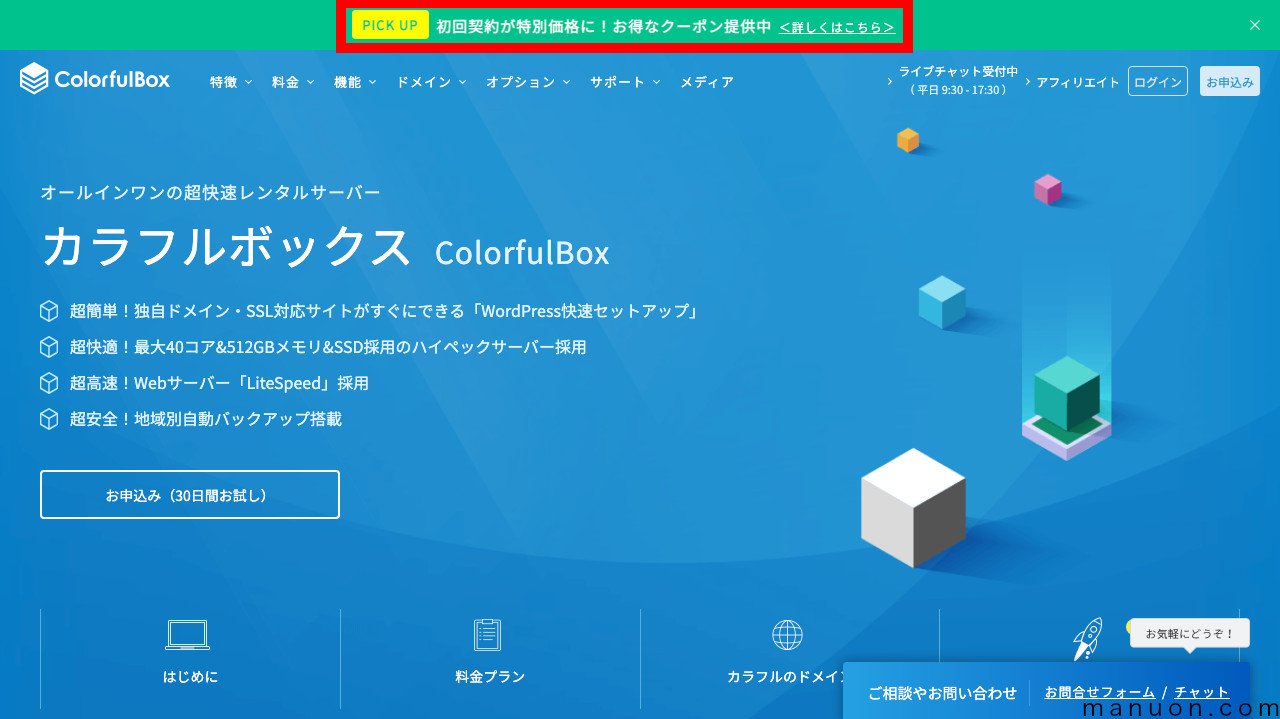
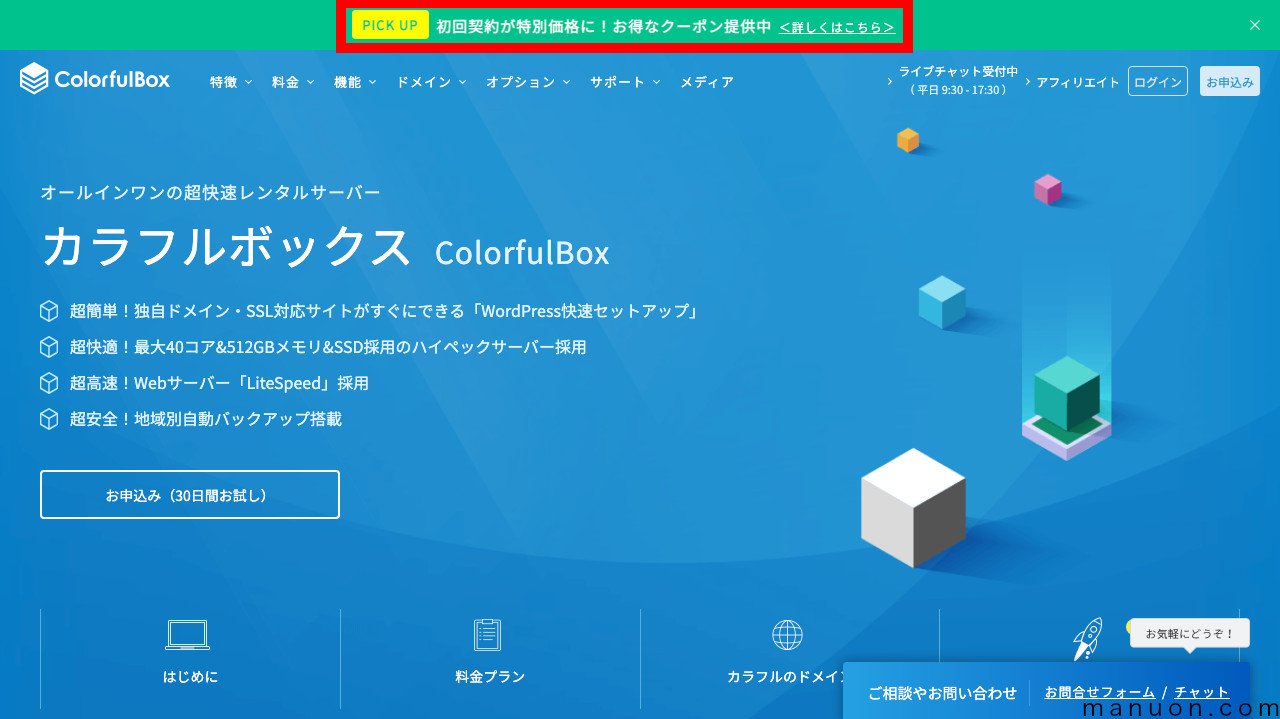
\ 30日間無料お試し/
\ 画像付きで間違えない/
サーバーの契約が完了したら、セキュリティやバックアップなどの最低限必要な設定を行います。
WordPress(ワードプレス)で作業を始める前に、次のステップに進みましょう。


| 会社名 | 株式会社カラフルラボ |
| 本社所在地 | 大阪府大阪市西区阿波座1-3-18 エッグビル本町403 |
| 設立 | 2018年1月23日 |
| その他 | 届出電気通信事業者 届出番号:E-30-04229 |
コメント